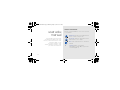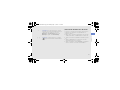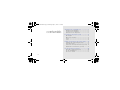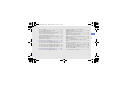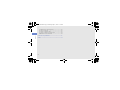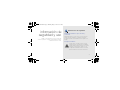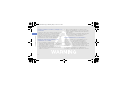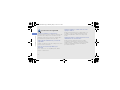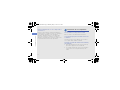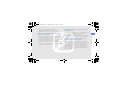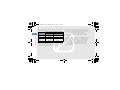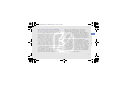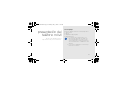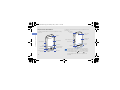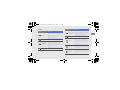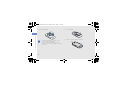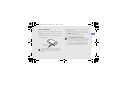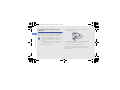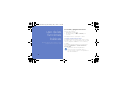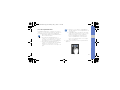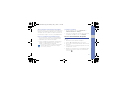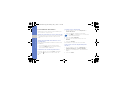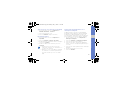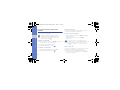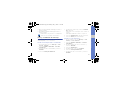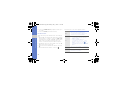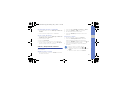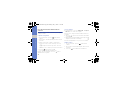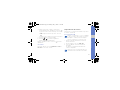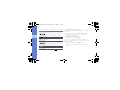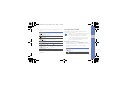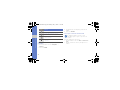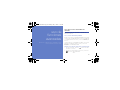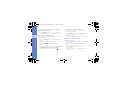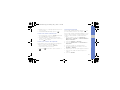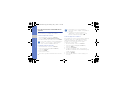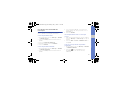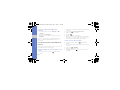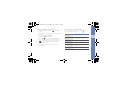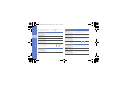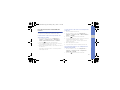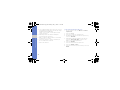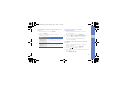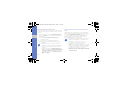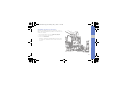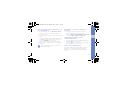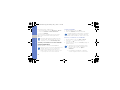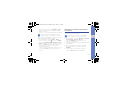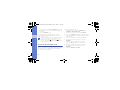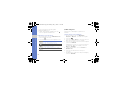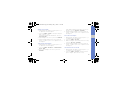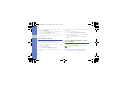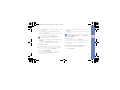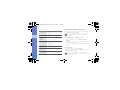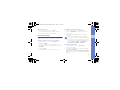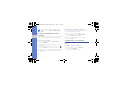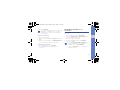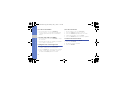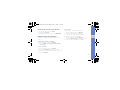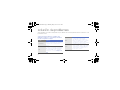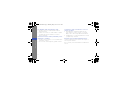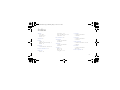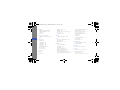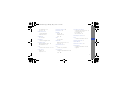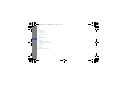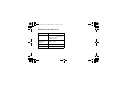Samsung GT-M3710 Manual de usuario
- Categoría
- Smartphones
- Tipo
- Manual de usuario
Este manual también es adecuado para

Parte del contenido de este manual puede diferir del teléfono dependiendo del software del teléfono o del proveedor
de servicio.
World Wide Web
http://www.samsungmobile.com
Printed in Korea
Code No.:GH68-28213A
Spanish (MEX). 04/2010. Rev. 1.0
M3710-ES.book Page i Monday, May 3, 2010 11:41 AM

GT-M3710
manual del usuario
Lea este manual antes de hacer funcionar su teléfono y consérvelo para futuras consultas.
M3710-ES.book Page ii Monday, May 3, 2010 11:41 AM

ii
usar este
manual
Este manual del usuario fue diseñado
especialmente para guiarlo a través de las
funciones y características del teléfono móvil.
Para un inicio rápido, consulte
“presentación del teléfono móvil”,
“armado y preparación del teléfono móvil”,
y “uso de las funciones básicas”.
Iconos instructivos
Antes de comenzar, familiarícese con los iconos que verá
en este manual:
Advertencia
: situaciones que pudieran causar
lesiones a usted u otras personas
Precaución
: situaciones que pudieran causar
daño al teléfono u otros equipos
Nota
: notas, sugerencias de uso o información
adicional
X
Consulte
: páginas con información
relacionada; por ejemplo:
X
p. 12 (representa
“consulte la página 12”)
M3710-ES.book Page ii Monday, May 3, 2010 11:41 AM

usar este manual
iii
Información de derechos de autor
Los derechos de todas las tecnologías y productos que
comprende este dispositivo son propiedad de sus
respectivos dueños:
• Bluetooth
®
es una marca registrada en todo el mundo
de Bluetooth SIG, Inc. QD ID de Bluetooth: B016162.
• Java™ es una marca registrada de Sun Microsystems,
Inc.
• Windows Media Player
®
es una marca comercial
registrada de Microsoft Corporation.
•Wi-Fi
®
, el logotipo de Wi-Fi CERTIFIED y el logotipo de
Wi-Fi son marcas comerciales de Wi-Fi Alliance.
→
Seguido de
: el orden de opciones o menús
que debe seleccionar para realizar un paso; por
ejemplo: En el modo Menú, seleccione
Mensajes → Crear mensaje (representa
Mensajes, seguido de Crear mensaje)
[ ]
Corchetes
: teclas del teléfono; por ejemplo:
[ ] (representa la tecla Encendido/Salir del
menú)
M3710-ES.book Page iii Monday, May 3, 2010 11:41 AM

iv
contenido
información de seguridad y uso .....................1
Advertencias de seguridad ................................. 1
Precauciones de seguridad ................................ 4
Información de uso importante ........................... 6
presentación del teléfono móvil ....................11
Desempaque .................................................... 11
Disposición del teléfono .................................... 12
Teclas .............................................................. 13
Iconos .............................................................. 14
armado y preparación del teléfono móvil .....15
Instalación de la tarjeta SIM y la batería ............ 15
Carga de la batería ........................................... 17
Inserción de una tarjeta de memoria (opcional) . 18
Adjuntar una correa de mano (opcional) ........... 19
uso de las funciones básicas ........................20
Encendido y apagado del teléfono ................... 20
Uso de la pantalla táctil .................................... 21
Acceso a los menús ......................................... 22
M3710-ES.book Page iv Monday, May 3, 2010 11:41 AM

contenido
v
Uso de widgets ................................................ 22
Acceso a la información de ayuda .................... 23
Personalización del teléfono ............................. 24
Uso de las funciones básicas de llamada .......... 26
Envío y visualización de mensajes ..................... 27
Adición y búsqueda de contactos ..................... 29
Uso de las funciones básicas de la cámara ...... 30
Reproducción de música .................................. 31
Navegación por la Web .................................... 33
uso de funciones avanzadas .........................35
Uso de funciones avanzadas de llamada .......... 35
Uso de las funciones avanzadas de la agenda .. 38
Uso de funciones avanzadas de mensajería ...... 39
Uso de las funciones avanzadas de la cámara .. 40
Uso de las funciones avanzadas de música ...... 43
uso de herramientas y aplicaciones .............48
Uso de la función inalámbrica Bluetooth ........... 48
Activar y conectarse con una red LAN
(WLAN) inalámbrica .......................................... 50
Activación y envío de un mensaje de
emergencia ...................................................... 51
Activación del rastreador móvil ......................... 52
Realización de llamadas ficticias ....................... 53
Grabación y reproducción de notas de voz ...... 53
Editar imágenes ............................................... 54
Impresión de imágenes .................................... 56
Cómo compartir fotografías y videos con sus
amigos ............................................................. 56
Usar juegos y aplicaciones Java ....................... 58
Uso del lector RSS ........................................... 59
Creación y visualización de relojes mundiales ... 60
Configuración y uso de alarmas ........................ 60
Búsqueda de palabras en un diccionario .......... 61
Uso de la calculadora ....................................... 62
Convertir monedas o medidas .......................... 62
M3710-ES.book Page v Monday, May 3, 2010 11:41 AM

vi
contenido
Configurar una cuenta regresiva ....................... 62
Uso del cronómetro .......................................... 62
Creación de nuevas tareas ............................... 62
Creación de nuevas notas de texto .................. 63
Administración del calendario ........................... 63
solución de problemas ....................................a
índice ............................................................... d
M3710-ES.book Page vi Monday, May 3, 2010 11:41 AM

1
información de
seguridad y uso
Cumpla con las siguientes precauciones para evitar
situaciones peligrosas o ilegales y para garantizar el máximo
rendimiento del teléfono móvil.
Mantenga el teléfono lejos de niños y
mascotas
Mantenga el teléfono y todos los accesorios fuera del
alcance de niños pequeños o animales. Las piezas
pequeñas pueden causar asfixia o lesiones graves si se
tragan.
Proteja su audición
Advertencias de seguridad
La exposición excesiva a sonidos con alto
volumen puede ocasionar lesiones auditivas.
Siempre baje el volumen antes de conectar los
auriculares a una fuente de audio y use la
configuración mínima de volumen necesaria
para escuchar la conversación o la música.
M3710-ES.book Page 1 Monday, May 3, 2010 11:41 AM

2
información de seguridad y uso
Instale los teléfonos móviles y el equipo con
precaución
Asegúrese de que todos los teléfonos móviles o el equipo
relacionado se encuentren correctamente instalados en el
vehículo. Evite colocar el teléfono y los accesorios cerca
del área de una bolsa de aire. Los equipos inalámbricos
instalados incorrectamente podrían causar lesiones graves
cuando las bolsas de aire se inflen rápidamente.
Manipule y deseche las baterías y los
cargadores con cuidado
• Use sólo baterías y cargadores aprobados por
Samsung específicamente diseñados para el teléfono.
Las baterías y cargadores no compatibles pueden
causar graves lesiones o daño al teléfono.
• No arroje las baterías o los teléfonos al fuego. Siga
todas las normas locales para desechar las baterías
usadas o los teléfonos.
• Nunca coloque las baterías o los teléfonos sobre
aparatos de calentamiento, como hornos microondas,
estufas o radiadores. Las baterías pueden explotar al
sobrecalentarse.
• Nunca reviente ni perfore las baterías. Evite exponerlas
a presiones externas altas; se puede producir un
cortocircuito interno y sobrecalentamiento.
Evite la interferencia con marcapasos
Mantenga un mínimo de 15 cm (6 pulgadas) entre los
teléfonos móviles y los marcapasos para evitar la
interferencia potencial, según lo recomendado por
fabricantes y el grupo de investigación independiente
Wireless Technology Research. Si tiene alguna razón para
sospechar que el teléfono causa interferencia con un
marcapasos u otro dispositivo médico, apague el teléfono
de inmediato y comuníquese con el fabricante del
marcapasos o dispositivo médico para obtener asesoría.
M3710-ES.book Page 2 Monday, May 3, 2010 11:41 AM

información de seguridad y uso
3
Apague el teléfono en entornos
potencialmente explosivos
No use el teléfono en puntos de carga de combustible
(estaciones de servicio) o cerca de combustibles o
productos químicos. Apague el teléfono cuando así lo
establezcan las señales de advertencias o las
instrucciones. El teléfono puede causar explosiones o
fuego en áreas de almacenamiento y transferencia de
combustibles, productos químicos o zonas de
explosiones, o cerca de éstas. No almacene ni lleve
líquidos inflamables, gases o materiales explosivos en el
mismo compartimiento que el teléfono, sus piezas o
accesorios.
Reduzca el riesgo de lesiones por
movimiento repetitivo
Cuando utilice el teléfono, sosténgalo en forma relajada,
presione las teclas con suavidad, use las funciones
especiales que disminuyen la cantidad de pulsaciones de
teclas (como las plantillas y el texto predictivo) y tome
descansos frecuentes.
No utilice el teléfono si la pantalla está
quebrada o rota
El vidrio roto podría causarle heridas en la mano y en la
cara. Lleve el teléfono al centro de servicios de Samsung
para reemplazar el vidrio. El daño que el agua puede
causar al teléfono puede anular la garantía del fabricante.
M3710-ES.book Page 3 Monday, May 3, 2010 11:41 AM

4
información de seguridad y uso
Siempre conduzca con precaución
Evite usar el teléfono mientras conduzca y obedezca todas
las normas que restringen el uso de teléfonos móviles
durante la conducción. Use accesorios de manos libres
para aumentar la seguridad cuando sea posible.
Siga todas las advertencias y normas de
seguridad
Cumpla con todas las normas que restringen el uso de un
teléfono móvil en ciertas áreas.
Use sólo accesorios aprobados por
Samsung
El uso de accesorios no compatibles puede dañar el
teléfono o causar lesiones.
Apague el teléfono cuando esté cerca de
equipos médicos
El teléfono puede interferir con los equipos médicos en
hospitales o centros de salud. Siga todas las normas,
advertencias publicadas e instrucciones del personal
médico.
Apague el teléfono o desactive las funciones
inalámbricas en una aeronave
El teléfono puede causar interferencia con equipos
aeronáuticos. Siga todas las normas de la aeronave y
apague el teléfono o cámbielo a un modo que desactive
las funciones inalámbricas cuando así lo indique el
personal de la aeronave.
Precauciones de seguridad
M3710-ES.book Page 4 Monday, May 3, 2010 11:41 AM

información de seguridad y uso
5
Evite dañar las baterías y los cargadores
• Evite exponer las baterías a temperaturas muy altas o
muy bajas (por debajo de los 0 °C/32 °F o sobre los
45 °C/113 °F). Las temperaturas extremas pueden
reducir la capacidad de carga y la vida útil de las
baterías.
• Evite que las baterías entren en contacto con objetos
metálicos, ya que esto puede crear una conexión entre
las terminales + y - de las baterías y provocar un daño
temporal o permanente de las baterías.
• Nunca utilice cargadores o baterías que estén
dañados.
Maneje el teléfono con cuidado y en forma
sensata
• No desarme el teléfono debido a riesgos de descarga
eléctrica.
• No permita que el teléfono se humedezca; los líquidos
pueden causar graves daños y cambiarán el color de la
etiqueta que indica daño de agua dentro del teléfono.
No tome el teléfono con las manos mojadas. El daño
que el agua puede causar al teléfono puede anular la
garantía del fabricante.
• Evite usar o almacenar el teléfono en áreas con polvo o
suciedad para evitar el daño a las piezas móviles.
• El teléfono es un dispositivo electrónico complejo:
protéjalo de los golpes y de la manipulación
descuidada para evitar daños graves.
• No pinte el teléfono, ya que al hacerlo puede trabar las
piezas móviles y evitar el funcionamiento correcto.
• Si el teléfono tiene una luz de cámara fija o intermitente,
no la utilice cerca de los ojos de niños o animaless.
• El teléfono se puede dañar por la exposición a campos
magnéticos. No use estuches o accesorios con cierres
magnéticos ni permita que el dispositivo entre en
contacto con campos magnéticos durante períodos de
tiempo prolongados.
M3710-ES.book Page 5 Monday, May 3, 2010 11:41 AM

6
información de seguridad y uso
Evite la interferencia con otros dispositivos
electrónicos
El teléfono emite señales de radiofrecuencia (RF) que
pueden interferir con equipos electrónicos no protegidos o
incorrectamente protegidos, como marcapasos,
auriculares, dispositivos médicos y otros dispositivos
electrónicos en hogares o vehículos. Consulte a los
fabricantes de los dispositivos electrónicos para resolver
los problemas de interferencia que experimente.
Use el teléfono en la posición normal
Evite el contacto con la antena interna del teléfono.
Sólo permita que personal calificado revise
el teléfono
Si permite que personal no calificado revise el teléfono,
éste se puede dañar anulando la garantía.
Asegure una vida útil máxima de la batería y
del cargador
• Evite cargar las baterías por más de una semana, ya
que la sobrecarga puede acortar la vida útil.
• Con el tiempo, las baterías sin usar se descargarán y
será necesario volver a cargarlas antes de poder
usarlas.
Información de uso importante
M3710-ES.book Page 6 Monday, May 3, 2010 11:41 AM

información de seguridad y uso
7
• Desconecte los cargadores de las fuentes de
alimentación cuando no estén en uso.
• Utilice las baterías sólo para su uso destinado.
Manipule las tarjetas SIM y las tarjetas de
memoria con cuidado
• No extraiga una tarjeta mientras el teléfono transfiere
información o tiene acceso a ella, ya que podría perder
datos y/o dañar la tarjeta o el teléfono.
• Proteja las tarjetas de descargas fuertes, electricidad
estática y ruido eléctrico de otros dispositivos.
• No toque el área de los contactos o terminales dorados
con los dedos u objetos metálicos. Si está sucia, limpie
la tarjeta con un paño suave.
Asegúrese de tener acceso a los servicios
de emergencia
Es posible que en algunas áreas o circunstancias no sea
posible efectuar llamadas de emergencia desde el
teléfono. Antes de viajar a áreas remotas o
subdesarrolladas, planifique un método alternativo para
comunicarse con personal de servicios de emergencia.
Información de certificación de la Tasa
específica de absorción (SAR)
El dispositivo cumple con las normas de la Comisión
Federal de Comunicaciones de Estados Unidos (FCC) que
limitan la exposición de las personas a la energía de
radiofrecuencia (RF) que emiten los equipos de radio y
telecomunicaciones. Estas normas evitan la venta de
teléfonos móviles que excedan el nivel de exposición
máximo (conocido como Tasa específica de absorción o
SAR) de 1,6 watts por kilo.
M3710-ES.book Page 7 Monday, May 3, 2010 11:41 AM

8
información de seguridad y uso
Durante las pruebas, el índice máximo de SAR registrado
para este modelo fue:
En el uso normal, es probable que el índice de SAR real
sea mucho menor, ya que el
teléfono fue diseñado para
emitir sólo la energía de RF necesaria para transmitir una
señal a la estación base más cercana. Al emitir
automáticamente niveles más bajos cada vez que es
posible, el
teléfono reduce su exposición general a la
energía de RF.
La FCC ha otorgado una Autorización de equipo para este
modelo de teléfono basándose en el cumplimiento de
todos los niveles SAR informados con las directrices de
exposición a RF de la FCC. La autorización se puede
encontrar en el sitio web de la Oficina de Ingeniería y
Tecnología de la FCC en http://www.fcc.gov/oet/ea
(busque el código de beneficiario A3L y el código de
producto GTM3710).
Frecuencia
de red
Tasa específica de absorción (W/kg)
Junto al oído
Llevándolo cerca del
cuerpo
1
1. Cuando se use con accesorios que no contengan metal y
que proporcionen una separación de a lo menos 1,5 cm
entre el teléfono (incluida la antena, ya sea que esté
extendida o retraída) y el cuerpo de quien lo usa.
GSM850 (1g)
0,436 0,728
GSM900 (10g)
0,483
-
GSM1800
(10g)
0,622
-
GSM1900 (1g)
0,981 0,336
M3710-ES.book Page 8 Monday, May 3, 2010 11:41 AM

información de seguridad y uso
9
Aviso de exención de responsabilidad
Algunos de los contenidos y servicios a los que puede
accederse mediante este dispositivo pertenecen a
terceros y están protegidos por las leyes de copyright,
patentes, marcas comerciales u otras leyes de propiedad
intelectual. Esos contenidos y servicios se proporcionan
únicamente para uso personal no comercial. No podrá
utilizar contenido o servicios de una forma que no esté
autorizada por el propietario del contenido o por el
proveedor de servicio. Sin perjuicio de lo anterior, a menos
que se cuente con una autorización expresa del
propietario del contenido o del proveedor del servicio,
usted no podrá modificar, copiar, volver a publicar, cargar,
publicar, transmitir, traducir, vender, utilizar para crear
trabajos derivados, explotar ni distribuir de cualquier forma
o en medio ningún contenido o servicios que se muestren
a través de este dispositivo.
"EL CONTENIDO Y LOS SERVICIOS DE TERCEROS SE
PROPORCIONAN 'TAL CUAL'. SAMSUNG NO
GARANTIZA EL CONTENIDO NI LOS SERVICIOS
PROPORCIONADOS, NI DE FORMA EXPRESA NI
IMPLÍCITA, POR NINGÚN MOTIVO. SAMSUNG
RENUNCIA DE FORMA EXPRESA A CUALQUIER
GARANTÍA IMPLÍCITA, INCLUIDAS A MODO DE
EJEMPLO, LAS GARANTÍAS DE COMERCIABILIDAD O
DE CAPACIDAD PARA UN PROPÓSITO EN PARTICULAR.
SAMSUNG NO GARANTIZA LA EXACTITUD, VALIDEZ,
OPORTUNIDAD, LEGALIDAD NI PRECISIÓN DE NINGÚN
CONTENIDO O SERVICIO DISPONIBLE A TRAVÉS DE
ESTE DISPOSITIVO Y, BAJO NINGUNA CIRCUNSTANCIA,
INCLUIDA LA NEGLIGENCIA, SAMSUNG SERÁ
RESPONSABLE, YA SEA EN VIRTUD DE UN CONTRATO
O DE UN ACUERDO EXTRACONTRACTUAL, DE DAÑOS
DIRECTOS, INDIRECTOS, INCIDENTALES, ESPECIALES
O EMERGENTES, DE HONORARIOS DE ABOGADOS, DE
GASTOS, NI DE CUALQUIER OTRO DAÑO QUE SURJA
DE CUALQUIER INFORMACIÓN EN LOS CONTENIDOS
O QUE RESULTE DEL USO DE CUALQUIER CONTENIDO
O SERVICIO POR PARTE DE USTED O DE UN TERCERO,
O QUE ESTÉ RELACIONADO CON LOS CONTENIDOS,
INCLUSO SI SE INFORMÓ SOBRE LA POSIBILIDAD DE
QUE OCURRIERAN TALES DAÑOS".
M3710-ES.book Page 9 Monday, May 3, 2010 11:41 AM

10
información de seguridad y uso
Los servicios de terceros pueden finalizarse o
interrumpirse en cualquier momento, y Samsung no
expresa ninguna declaración ni garantiza que ningún
contenido o servicio permanecerá disponible durante un
período de tiempo. Los contenidos y servicios son
transmitidos por terceros mediante redes e instalaciones
de transmisión sobre las que Samsung no tiene ningún
control. Sin limitar las generalidades de este aviso de
exención de responsabilidad, Samsung renuncia
expresamente a cualquier responsabilidad que surja por la
interrupción o suspensión de cualquier contenido o
servicio disponible mediante este dispositivo.
Samsung no es responsable por el servicio al cliente
relacionado con los contenidos y servicios. Cualquier
pregunta o solicitud para servicios relacionados con el
contenido o con los servicios debe realizarse directamente
a los proveedores del contenido y los servicios
respectivos.
M3710-ES.book Page 10 Monday, May 3, 2010 11:41 AM

11
presentación del
teléfono móvil
En esta sección, aprenda acerca de la
disposición, las teclas, y los iconos del teléfono.
Desempaque
Busque los siguientes elementos en la caja del producto:
• Teléfono móvil
•Batería
• Adaptador de viaje (cargador)
• Manual del usuario
• Los elementos que se proporcionan con el
teléfono pueden variar según el software y los
accesorios disponibles en su región o los que
ofrezca el proveedor de servicio. Puede obtener
accesorios adicionales en su distribuidor local de
Samsung.
• Los accesorios suministrados son los que mejor
funcionan con su teléfono.
M3710-ES.book Page 11 Monday, May 3, 2010 11:41 AM

12
presentación del teléfono móvil
Disposición del teléfono
La parte frontal del teléfono incluye las siguientes teclas y
funciones:
La parte posterior del teléfono incluye las siguientes teclas
y funciones:
Pantalla táctil
Tecla Atrás
Tecla Encendido/
Salida del menú
Tecla Volumen
Tecla Marcar
Micrófono
Toma
multifunción
Audífono
Teclas de control
de música
Puede bloquear la pantalla táctil y las teclas para
evitar cualquier operación no deseada del teléfono.
Para bloquear, presione [ ]. Para desbloquearlas,
mantenga presionada [ ] o presione [ ] y, luego,
mantenga presionado el icono de espera en la
pantalla.
Cubierta de
la batería
Antena
interna
Tecla Cámara
Tecla Hold (Espera)
Altavoz
Lente de la
cámara
Enchufe del
auricular
M3710-ES.book Page 12 Monday, May 3, 2010 11:41 AM

presentación del teléfono móvil
13
Teclas
Tecla Función
Marcar
Permite realizar o responder una
llamada; en el modo Inactivo, permite
recuperar los últimos números
marcados, perdidos, recibidos o el
registro de mensajes
Atrás
En el modo Menú, permite volver al
nivel anterior
Encendido/
Salida del
menú
Permite encender y apagar el
teléfono (mantenga presionada);
finalizar una llamada; en el modo
Menú, permite cancelar una entrada
y volver al modo Inactivo
Retroceder
permite retroceder; retroceder en un
archivo (mantener presionada)
Reproductor
de música
En el modo Inactivo, permite abrir la
pantalla de biblioteca de música;
permite comenzar, poner en pausa o
reanudar la reproducción
Avanzar
permite avanzar; avanzar en un
archivo (mantenga presionada)
Volumen
Permite ajustar el volumen del
teléfono; en el modo Inactivo,
mantenga presionada hacia abajo la
tecla Volumen para realizar una
llamada ficticia
Espera
Permite bloquear la pantalla táctil y
las teclas; permite desbloquear la
pantalla táctil y las teclas (manténgala
presionada)
Cámara
En el modo Inactivo, permite activar
la cámara; en el modo Cámara,
permite tomar una fotografía o grabar
un video
Tecla Función
M3710-ES.book Page 13 Monday, May 3, 2010 11:41 AM

14
presentación del teléfono móvil
Iconos
Aprenda acerca de los iconos que aparecen en la pantalla.
Icono Definición
Intensidad de la señal
Función de mensajes de emergencia activada
Red GPRS conectada
Red EDGE conectada
Llamada en curso
Navegando por la Web
Conectado a una página web segura
Desvío de llamadas activado
Bluetooth activado
Auricular o kit de manos libres para vehículo
Bluetooth conectado
Sincronizado con PC
Wi-Fi activado
Alarma activada
Nuevo mensaje de texto (SMS)
Nuevo mensaje multimedia (MMS)
Nuevo mensaje de correo electrónico
Nuevo mensaje de Buzón de voz
Tarjeta de memoria insertada
Perfil normal activado
Perfil silencioso activado
Nivel de carga de la batería
Hora actual
Icono Definición
M3710-ES.book Page 14 Monday, May 3, 2010 11:41 AM

15
armado y
preparación del
teléfono móvil
Comience por armar y configurar
el teléfono móvil para el primer uso.
Instalación de la tarjeta SIM y la batería
Cuando se suscriba a un servicio celular, recibirá un
Módulo de identidad del suscriptor (tarjeta SIM), con los
detalles de la suscripción, como el número de
identificación personal (PIN) y los servicios opcionales.
Para instalar la tarjeta SIM y la batería:
1. Retire la cubierta de la batería.
Si el teléfono está encendido, mantenga presionada
[ ] para apagarlo.
M3710-ES.book Page 15 Monday, May 3, 2010 11:41 AM

16
armado y preparación del teléfono móvil
2. Inserte la tarjeta SIM. 3. Inserte la batería.
4. Vuelva a colocar la cubierta de la batería.
• Coloque la tarjeta SIM en el teléfono con los
contactos dorados hacia abajo.
• Sin insertar una tarjeta SIM, puede usar los
servicios que no son de red y algunos menús de
su teléfono.
M3710-ES.book Page 16 Monday, May 3, 2010 11:41 AM

armado y preparación del teléfono móvil
17
Carga de la batería
Antes de usar el teléfono por primera vez, debe cargar la
batería.
1. Abra la cubierta de la toma multifunción en el costado
del teléfono.
2. Conecte el extremo pequeño del adaptador de viaje a
la toma multifunción.
3. Enchufe el extremo grande del adaptador de viaje en
una toma de corriente.
4. Cuando la batería esté completamente cargada (el
icono ya no se mueve), desenchufe el adaptador
de viaje de la toma de corriente.
5. Desenchufe el adaptador de viaje del teléfono.
6. Cierre la cubierta de la toma multifunción.
Conectar el adaptador incorrectamente puede
causar serios daños al teléfono. Cualquier daño
causado por mal uso no está cubierto por la
garantía.
Con el triángulo
hacia arriba
Acerca del indicador de batería baja
Cuando la batería tiene poca carga, el teléfono emite
un tono de advertencia y un mensaje de batería baja.
Además, el ícono de la batería aparecerá vacío y
destellando. Si el nivel de la batería es demasiado
bajo, el teléfono se apagará automáticamente.
Recargue la batería para seguir usando el teléfono.
M3710-ES.book Page 17 Monday, May 3, 2010 11:41 AM

18
armado y preparación del teléfono móvil
Inserción de una tarjeta de memoria
(opcional)
Para almacenar archivos multimedia adicionales, debe
insertar una tarjeta de memoria. El teléfono admite tarjetas
de memoria microSD™ o microSDHC™ de hasta 8 GB
(según el fabricante y del tipo de tarjeta de memoria).
1. Quite la cubierta de la batería.
2. Inserte una tarjeta de memoria con el lado de la
etiqueta hacia arriba.
3. Inserte la tarjeta de memoria en la ranura para la tarjeta
de memoria hasta que se ajuste en su sitio.
4. Vuelva a colocar la cubierta de la batería.
Para sacar la tarjeta de memoria, presiónela suavemente
hasta que se suelte del teléfono y tire de la tarjeta para
sacarla de la ranura.
• Formatear la tarjeta de memoria en su PC puede
causar una incompatibilidad con el teléfono.
Formatee la tarjeta de memoria solamente en el
teléfono.
• La escritura y borrado frecuentes de la tarjeta de
memoria acortarán su rango de vida útil.
M3710-ES.book Page 18 Monday, May 3, 2010 11:41 AM

armado y preparación del teléfono móvil
19
Adjuntar una correa de mano (opcional)
1. Quite la cubierta de la batería.
2. Deslice una correa de mano por la ranura y engánchela
en la pequeña saliente.
3. Vuelva a colocar la cubierta de la batería.
M3710-ES.book Page 19 Monday, May 3, 2010 11:41 AM

20
uso de las
funciones
básicas
Aprenda a realizar operaciones básicas y usar las
principales funciones del teléfono móvil.
Encendido y apagado del teléfono
Para encender el teléfono:
1. Mantenga presionada [ ].
2. Introduzca el PIN y seleccione Confirmar (si es
necesario).
Para apagar el teléfono, repita el paso 1 anterior.
Cambiar al perfil fuera de línea
Al cambiar al perfil fuera de línea, puede usar los servicios
del teléfono que no son de red en áreas donde se prohíbe
el uso de dispositivos inalámbricos, como en aviones y
hospitales.
Para cambiar al perfil fuera de línea, en el modo Menú
seleccione Configuración → Perfiles del teléfono →
Fuera de línea.
Siga todas las advertencias publicadas e
instrucciones del personal oficial cuando se
encuentre en áreas en las que estén prohibidos los
dispositivos inalámbricos.
M3710-ES.book Page 20 Monday, May 3, 2010 11:41 AM

21
uso de las funciones básicas
Uso de la pantalla táctil
La pantalla táctil del teléfono le permite seleccionar los
elementos o ejecutar funciones fácilmente. Aprenda los
procedimientos básicos para usar la pantalla táctil.
• Toque un icono para abrir un menú o para iniciar una
aplicación.
• Para evitar las ralladuras en la pantalla táctil, no
utilice herramientas filosas.
• No permita que la pantalla táctil entre en
contacto con otros dispositivos eléctricos. Las
descargas electrostáticas pueden causar un
funcionamiento incorrecto de la pantalla táctil.
• No permita que la pantalla táctil entre en
contacto con agua. Es posible que la pantalla
táctil funcione de manera incorrecta en
condiciones de humedad o si se la expone al
agua.
• Para hacer un uso óptimo de la pantalla táctil,
quite la película protectora de la pantalla antes de
usar el teléfono.
• La pantalla táctil tiene una capa que detecta las
cargas eléctricas pequeñas que emite el cuerpo
humano. Para obtener el mejor rendimiento,
presione la pantalla táctil con la punta de los
dedos. La pantalla táctil no reaccionará ante
toques de herramientas filosas, como un lápiz
óptico o una lapicera.
M3710-ES.book Page 21 Monday, May 3, 2010 11:41 AM

22
uso de las funciones básicas
• Arrastre el dedo hacia arriba o hacia abajo para
desplazarse por las listas verticales.
• Arrastre el dedo hacia la izquierda o hacia la derecha
para desplazarse por las listas horizontales.
Acceso a los menús
Para acceder a los menús del teléfono:
1. En el modo Inactivo, seleccione Menú para acceder al
modo Menú.
2. Desplácese hacia la izquierda o hacia la derecha por
las pantallas del menú.
3. Seleccione un menú o una opción.
4. Presione la tecla Atrás para moverse un nivel hacia
arriba; presione [ ] para volver al modo Inactivo.
Uso de widgets
Aprenda cómo usar los widgets en la barra de
herramientas.
• Algunos widgets se conectan a servicios web. Si
selecciona un widget basado en la Web, es
posible que surjan cargos adicionales.
• Los widgets disponibles pueden variar según la
región o del proveedor de servicio.
M3710-ES.book Page 22 Monday, May 3, 2010 11:41 AM

23
uso de las funciones básicas
Abrir la barra de herramientas de widgets
En el modo Inactivo, seleccione la flecha en la parte inferior
izquierda de la pantalla para abrir la barra de herramientas
de widgets. Puede reorganizar los widgets en la barra de
herramientas de widgets o moverlos a la pantalla inactiva.
Mover los widgets a la pantalla inactiva
1. En el modo Inactivo, desplácese hacia la izquierda o
hacia la derecha hasta una de las pantalla inactivas.
2. Abra la barra de herramientas de widgets.
3. Arrastre un widget desde la barra de herramientas de
widgets hasta la pantalla inactiva. Puede ubicar el
widget en cualquier parte de la pantalla.
Cambiar los widgets
1. En el modo Menú, seleccione Configuración →
Pantalla e iluminación → Widget.
2. Seleccione los widgets que desea incluir en la barra de
herramientas de widgets y seleccione Guardar.
Acceso a la información de ayuda
Aprenda a acceder a información útil acerca de su
teléfono.
1. Abra la barra de herramientas de widgets.
2. Arrastre a la pantalla inactiva y selecciónelo.
3. Gire el teléfono hacia la izquierda para obtener la vista
horizontal.
4. Seleccione un tema de ayuda para aprender acerca de
una aplicación o función.
5. Desplácese hacia la derecha o hacia la izquierda para
obtener más información. Para volver al nivel anterior,
seleccione .
Para mover los widgets nuevamente de la pantalla
inactiva a la barra de herramientas de widgets,
selecciónelo y arrástrelo.
M3710-ES.book Page 23 Monday, May 3, 2010 11:41 AM

24
uso de las funciones básicas
Personalización del teléfono
Sáquele más provecho al teléfono al personalizarlo para
que coincida con sus preferencias.
Ajustar el volumen de los tonos de las teclas
En el modo Inactivo, presione la tecla Volumen hacia arriba
o hacia abajo para ajustar el volumen del tono de las
teclas.
Ajustar la intensidad de la vibración en la
pantalla táctil
Puede ajustar la intensidad de la vibración cuando toca la
pantalla táctil.
1. En el modo Inactivo, presione la tecla Volumen.
2. Seleccione Vibración, presione la tecla Volumen y
ajuste la intensidad de la vibración.
Cambiar hacia o desde el perfil Silencio
En el modo Inactivo, seleccione Teclado y mantenga
presionada para silenciar o activar el sonido del
teléfono.
Cambiar el tono de llamada
1. En el modo Menú, seleccione Configuración →
Perfiles del teléfono.
2. Seleccione junto al perfil que está usando.
3. Seleccione Tono de llamada.
4. Seleccione una melodía de la lista y seleccione
Guardar.
5. Seleccione Guardar.
Para cambiar a otro perfil, selecciónelo de la lista.
Seleccionar un fondo de pantalla (modo
Inactivo)
1. En el modo Menú, seleccione Configuración →
Pantalla e iluminación → Fondo de pantalla.
2. Desplácese hacia la izquierda o derecha hasta una
imagen.
3. Seleccione Definir.
Si está utilizando un perfil silencioso o fuera de línea,
no podrá cambiar la melodía.
M3710-ES.book Page 24 Monday, May 3, 2010 11:41 AM

25
uso de las funciones básicas
Seleccionar un color de fondo (modo Menú)
1. En el modo Menú, seleccione Configuración →
Pantalla e iluminación → Mi tema.
2. Seleccione un patrón de color.
3. Seleccione Guardar → Sí (si es necesario).
Bloquear el teléfono
1. En el modo Menú, seleccione Configuración →
Seguridad.
2. Seleccione Activado en Bloqueo de teléfono.
3. Escriba una nueva contraseña de cuatro a ocho dígitos
y seleccione Confirmar.
4. Vuelva a escribir la nueva contraseña y seleccione
Confirmar.
Desbloquear la pantalla táctil con el
desbloqueo inteligente
Al dibujar un carácter específico en la pantalla táctil
bloqueada, puede desbloquear solamente la pantalla,
desbloquear y realizar una llamada a un número de
marcación rápida o desbloquear e iniciar una aplicación.
Para configurar un carácter de desbloqueo inteligente:
1. En el modo Menú, seleccione Configuración →
Desbloqueo inteligente.
2. Seleccione Activado en Desbloqueo inteligente.
3. Seleccione una opción de desbloqueo.
4. Seleccione un número de marcación rápida para
marcar o seleccione una aplicación para iniciar (si es
necesario).
5. Seleccione un carácter para la función de desbloqueo
inteligente.
6. Presione la tecla Atrás (si es necesario).
7. Seleccione Guardar.
• La primera vez que acceda a un menú que
requiera una contraseña, se le solicitará que cree
y confirme una contraseña.
• Samsung no se hace responsable por la pérdida
de contraseñas o de información privada, ni por
otros daños causados por el uso de software
ilegal.
M3710-ES.book Page 25 Monday, May 3, 2010 11:41 AM

26
uso de las funciones básicas
Uso de las funciones básicas de
llamada
Aprenda cómo realizar o contestar llamadas y a usar las
funciones básicas de llamada.
Realizar una llamada
1. En el modo Inactivo, seleccione Teclado y escriba un
código de área y un número de teléfono.
2. Presione [ ] para marcar el número.
3. Para finalizar la llamada, presione [ ].
Contestar una llamada
1. Cuando reciba una llamada, presione [ ].
2. Para finalizar la llamada, presione [ ].
Ajustar el volumen
Para ajustar el volumen durante una llamada, presione la
tecla Volumen hacia arriba o hacia abajo.
Usar la función de altavoz
1. Durante una llamada, seleccione Altavoz → Sí para
activar el altavoz.
2. Para volver al auricular, seleccione Altavoz
nuevamente.
Usar el auricular
Al conectar el auricular que se proporciona a la toma del
auricular, puede realizar y contestar llamadas:
• Para volver a marcar la última llamada, mantenga
presionado el botón del auricular y luego manténgalo
presionado nuevamente.
Durante una llamada, su teléfono bloquea
automáticamente la pantalla táctil para evitar
entradas accidentales. Para desbloquearlo,
mantenga presionada [ ].
En entornos ruidosos, es posible que tenga
problemas para escuchar las llamadas mientras usa
la función de altavoz. Para conseguir un mejor
rendimiento del audio, use el modo de teléfono
normal.
M3710-ES.book Page 26 Monday, May 3, 2010 11:41 AM

27
uso de las funciones básicas
• Para contestar una llamada, mantenga presionado el
botón del auricular.
• Para finalizar una llamada, mantenga presionado el
botón del auricular.
Envío y visualización de mensajes
Aprenda cómo enviar o ver mensajes de texto (SMS),
multimedia (MMS) o correos electrónicos.
Enviar un mensaje de texto o multimedia
1. En el modo Menú, seleccione Mensajes → Crear
mensaje → Mensaje.
2. Seleccione Añadir un destinatario → Introducir
manualmente.
3. Introduzca un número de destinatario y seleccione
Realizado.
4. Seleccione Pulsar para añadir texto.
5. Escriba el texto del mensaje y seleccione Realizado.
X
Introducir texto
Para enviarlo como un mensaje de texto, continúe con
el paso 7.
Para adjuntar multimedia, continúe con el paso 6.
6. Seleccione Añadir archivos y agregue un elemento.
7. Seleccione Enviar para enviar el mensaje.
Enviar un correo electrónico
1. En el modo Menú, seleccione Mensajes → Crear
mensaje → Correo electrónico.
2. Seleccione Añadir un destinatario → Introducir
manualmente.
3. Introduzca una dirección de correo electrónico y
seleccione Realizado.
4. Seleccione Añadir asunto.
5. Escriba un asunto y seleccione Realizado.
6. Seleccione Pulsar para añadir texto.
7. Escriba el texto del correo electrónico y seleccione
Realizado.
Utilizar audífonos de goma que no se adaptan a los
orificios de sus orejas puede causar lesiones.
M3710-ES.book Page 27 Monday, May 3, 2010 11:41 AM

28
uso de las funciones básicas
8. Seleccione Añadir archivos y adjunte un archivo (si es
necesario).
9. Seleccione Enviar para enviar el mensaje.
Introducir texto
Al introducir texto, puede cambiar el modo de entrada de
texto:
• Para cambiar entre mayúsculas y minúsculas o cambiar
al modo Números o Símbolos, seleccione T9 Ab o Abc
en la parte inferior central de la pantalla. Según la región
donde resida, es posible que pueda acceder a un
modo de escritura de texto para su idioma específico.
• Para alternar entre los modos T9 y ABC, seleccione T9
(T9 se vuelve azul en el modo T9).
• Para seleccionar un idioma de introducción, seleccione
ES.
• Para cambiar al modo Símbolos, seleccione .
Introduzca texto en uno de los siguientes modos:
Modo Función
ABC
Seleccione una tecla alfanumérica
correspondiente hasta que aparezca el
carácter que desea en la pantalla.
T9
1. Seleccione las teclas virtuales
correspondientes para introducir una
palabra completa.
2. Cuando la palabra aparezca
correctamente, seleccione para
insertar un espacio. Si no aparece la
palabra correcta, seleccione o y
una palabra alternativa de la lista que
aparece.
Numérico
Seleccione la tecla virtual correspondiente
para introducir un número.
Símbolos
Seleccione la tecla virtual correspondiente
para introducir un símbolo.
M3710-ES.book Page 28 Monday, May 3, 2010 11:41 AM

29
uso de las funciones básicas
Ver mensajes de texto o multimedia
1. En el modo Menú, seleccione Mensajes → Buzón de
entrada.
2. Seleccione un mensaje de texto o multimedia.
Ver un correo electrónico
1. En el modo Menú, seleccione Mensajes → Buzón de
entrada de correo electrónico.
2. Seleccione una cuenta.
3. Seleccione Descargar.
4. Seleccione un correo electrónico o un encabezado.
5. Si selecciona un encabezado, seleccione Recuperar
para ver el cuerpo del correo electrónico.
Adición y búsqueda de contactos
Aprenda los aspectos básicos acerca del uso de la
función Agenda.
Añadir un nuevo contacto
1. En el modo Inactivo, seleccione Teclado e introduzca
un número de teléfono.
2. Seleccione → Guardar en Contactos → Nuevo.
3. Seleccione Teléfono o SIM (si es necesario).
4. Introduzca la información del contacto.
5. Seleccione Guardar para añadir el contacto a la
memoria.
Buscar un contacto
1. En el modo Inactivo, seleccione Contactos.
2. Seleccione Pulsar para buscar, introduzca las
primeras letras del nombre que desea buscar y
seleccione Realizado. También puede arrastrar para
seleccionar la primera letra del nombre.
3. Seleccione el nombre del contacto de la lista de
búsqueda.
Cuando encuentre un contacto, puede:
• llamar al contacto al seleccionar
→
• editar la información del contacto al seleccionar
Editar
• eliminar el contacto al seleccionar
Borrar
M3710-ES.book Page 29 Monday, May 3, 2010 11:41 AM

30
uso de las funciones básicas
Uso de las funciones básicas de la
cámara
Aprenda los aspectos básicos para tomar y ver fotografías,
grabar y ver videos.
Capturar fotografías
1. En el modo Inactivo, presione [ ] para activar la
cámara.
2. Gire el teléfono hacia la izquierda para obtener la vista
horizontal.
3. Apunte el lente hacia el objetivo y realice ajustes.
• Para seleccionar el retraso de tiempo, seleccione
.
• Para configurar el valor de exposición, seleccione
.
• Para acercarse o alejarse, presione la tecla Volumen.
4. Presione [ ] para tomar la fotografía.
La fotografía se guarda automáticamente.
Después de tomar fotografías, seleccione para ver
rápidamente las fotografías.
Ver fotografías
En el modo Inactivo, seleccione Multimedia → Imágenes
→ Mis fotos → un archivo de fotografía.
Para acercarse o alejarse mientras visualiza el archivo de
fotografía:
• Seleccione y presione la tecla Volumen hacia arriba
o hacia abajo.
• Mantenga presionada la pantalla. Cuando aparezca ,
desplácese hacia arriba o hacia abajo.
Para salir de la pantalla de zoom, presione la tecla Atrás.
Grabar videos
1. En el modo Inactivo, presione [ ] para activar la
cámara.
2. Gire el teléfono hacia la izquierda para obtener la vista
horizontal.
3. Seleccione para cambiar al modo Grabación.
M3710-ES.book Page 30 Monday, May 3, 2010 11:41 AM

31
uso de las funciones básicas
4. Apunte el lente hacia el objetivo y realice ajustes.
• Para cambiar el modo de grabación, seleccione
.
• Para seleccionar el retraso de tiempo, seleccione
.
• Para configurar el valor de exposición, seleccione
.
• Para acercarse o alejarse, presione la tecla Volumen.
5. Presione [ ] para comenzar a grabar.
6. Presione
o
[ ] para detener la grabación.
El video se guarda automáticamente.
Después de grabar los videos, seleccione para verlos
rápidamente.
Ver videos
En el modo Inactivo, seleccione Multimedia → Videos →
Mis videos → un archivo de video.
Reproducción de música
Aprenda cómo escuchar música mediante el reproductor
de música o la radio FM.
Escuchar radio FM
1. Enchufe el auricular suministrado en la toma de
auricular del teléfono.
2. En el modo Menú, seleccione Radio FM.
3. Seleccione Sí para comenzar la sintonización
automática.
La radio busca y guarda automáticamente las
estaciones disponibles.
Mientras escucha la radio, no conecte el adaptador
de viaje ni el cable de datos para PC a su teléfono.
El adaptador o el cable pueden interrumpir las
funciones del auricular cono antena de radio.
La primera vez que encienda la radio FM, se le
solicitará que inicie la sintonización automática.
M3710-ES.book Page 31 Monday, May 3, 2010 11:41 AM

32
uso de las funciones básicas
4. Controle la radio FM con los siguientes iconos y teclas:
5. Para apagar la radio FM, presione [ ].
Escuchar archivos de música
Comience por transferir archivos al teléfono o a la tarjeta
de memoria:
• Descargue archivos desde la Web inalámbrica.
X
p. 33
• Descárguelos desde un PC con PC Studio de
Samsung opcional.
X
p. 43
• Recíbalos vía Bluetooth.
X
p. 49
• Copie a la tarjeta de memoria.
X
p. 43
• Sincronice con Windows Media Player 11.
X
p. 43
Después de transferir archivos de música al teléfono o a la
tarjeta de memoria:
1. En el modo Menú, seleccione Música.
2. Seleccione una categoría de música → un archivo de
música.
Icono/Tecla Función
/
Permite realizar el ajuste fino de una
estación de radio por 100 Khz; permite
seleccionar una estación de radio
disponible (manténgalas presionadas)
Permite encender y apagar la radio FM
Permite abrir la lista de favoritos
X
p. 45
/
Permite configurar la radio RM para
volver a sintonizar frecuencias para
emisoras automáticamente cuando la
señal de radio es débil
/ Permite cambiar la salida de sonido
Volumen Permite ajustar el volumen
M3710-ES.book Page 32 Monday, May 3, 2010 11:41 AM

33
uso de las funciones básicas
3. Controle la reproducción con los siguientes iconos y
teclas:
Navegación por la Web
Aprenda a acceder a sus páginas web preferidas y a
marcarlas como favoritos.
Navegar por páginas web
1. En el modo Menú, seleccione Navegador → Inicio
para abrir la página de inicio del proveedor de servicio.
2. Navegue por las páginas web con los siguientes
iconos:
Icono/Tecla Función
Permite poner en pausa o reanudar la
reproducción
permite retroceder; retroceder en un
archivo (mantener presionada)
permite avanzar; avanzar en un archivo
(mantenga presionada)
1
1. Cuando presiona la pantalla, los iconos estarán
disponibles.
Permite cambiar el efecto de sonido
1
Permite activar el modo Aleatorio
( : activado, : desactivado)
1
Permite activar el modo de repetición
( : desactivado, : repetir una
vez, : repetir todas)
Volumen Permite ajustar el volumen
• Puede incurrir en gastos adicionales por acceder
a la Web y descargar elementos multimedia.
• Los menús del navegador pueden llevar un
nombre distinto según el proveedor de servicios.
• Los iconos disponibles pueden variar según la
región o el proveedor de servicios.
Icono Función
Permite avanzar o retroceder en una página
web
Permite detener la carga de la página web
M3710-ES.book Page 33 Monday, May 3, 2010 11:41 AM

34
uso de las funciones básicas
Añadir a Favoritos sus páginas web
preferidas
1. En el modo Menú, seleccione Navegador →
Favoritos.
2. Seleccione Añadir.
3. Escriba una dirección web (URL) y el título de una
página.
4. Seleccione Guardar.
Descargar contenido desde la Web
Para descargar archivos de música:
1. En el modo Menú, seleccione Ideas → Ideas music
store.
2. Busque un archivo de música y descárguelo en el
teléfono.
Permite actualizar la página web actual
Permite cambiar el modo de vista
Permite abrir una lista de favoritos
guardados
Permite cambiar la orientación de la página
web a horizontal
Permite acceder a una lista de opciones del
explorador
Icono Función
Es posible que algunos servicios no estén
disponibles según su región o su proveedor de
servicios.
M3710-ES.book Page 34 Monday, May 3, 2010 11:41 AM

35
uso de
funciones
avanzadas
Aprenda cómo realizar operaciones avanzadas y usar las
funciones adicionales del teléfono móvil.
Uso de funciones avanzadas de
llamada
Aprenda acerca de las capacidades adicionales de
llamada del teléfono.
Ver y marcar llamadas perdidas
El teléfono mostrará en la pantalla las llamadas que pierda.
Cuando tenga una llamada perdida, seleccione la llamada
en el widget de alerta de evento y seleccione Llamar para
marcar.
Cuando tenga dos o más llamadas perdidas, seleccione la
llamada en el widget de alerta de evento y seleccione
Registros → una llamada perdida.
Llamar a un número marcado recientemente
1. En el modo Inactivo, presione [ ] para ver una lista
de números recientes.
2. Desplácese hasta el número que desee y seleccione
o presione [ ] para marcar.
M3710-ES.book Page 35 Monday, May 3, 2010 11:41 AM

36
uso de funciones avanzadas
Poner en espera una llamada o recuperar
una llamada en espera
Seleccione Espera para poner en espera una llamada o
seleccione Recup. para recuperar una llamada en espera.
Marcar una segunda llamada
Si la red admite esta función, puede marcar otro número
durante una llamada:
1. Seleccione Espera para poner la primera llamada en
espera.
2. Introduzca el segundo número que desea marcar y
presione [ ].
3. Seleccione Cambiar para alternar entre las dos
llamadas.
4. Para finalizar la llamada en espera, seleccione Finalizar
→ Finalizar llamada en espera → Realizado.
5. Para finalizar la llamada actual, presione [ ].
Contestar una segunda llamada
Si la red admite esta función, puede contestar una
segunda llamada entrante:
1. Presione [ ] para contestar la segunda llamada.
La primera llamada se pone en espera
automáticamente.
2. Seleccione Cambiar para alternar entre las llamadas.
Realizar una llamada múltiple
(multiconferencia)
1. Llame al primer interlocutor que desee agregar a la
llamada múltiple.
2. Mientras esté conectado con el primer interlocutor,
llame al segundo interlocutor.
El primer interlocutor se pone en espera
automáticamente.
3. Cuando se conecte con el segundo interlocutor,
seleccione Unir.
M3710-ES.book Page 36 Monday, May 3, 2010 11:41 AM

37
uso de funciones avanzadas
4. Repita los pasos 2 y 3 para agregar más interlocutores
(si es necesario).
5. Para finalizar la llamada múltiple, presione [ ].
Llamar a un número internacional
1. En el modo Inactivo, seleccione Teclado y mantenga
presionado 0 para insertar el carácter +.
2. Introduzca el número completo que desea marcar
(código de país, código de área y número telefónico) y
presione [ ] para marcar.
Llamar a un contacto de la agenda
Puede llamar a números directamente desde la agenda
usando los contactos almacenados.
X
p. 29
1. En el modo Inactivo, seleccione Contactos.
2. Seleccione el contacto que desea.
3. Seleccione
junto
al número que desea marcar →
.
Rechazar una llamada
Para rechazar una llamada entrante, presione [ ]. La
persona que llama oirá un tono de ocupado.
Para rechazar de manera automática llamadas de ciertos
números, utilice la opción de rechazo automático. Para
activar el rechazo automático y definir la una lista de
rechazo:
1. En el modo Menú, seleccione Configuración →
Aplicaciones → Llamadas → Todas las llamadas →
Bloqueo automático.
2. Seleccione Activado en Activación.
3. Seleccione Añadir número en Lista de números
bloqueados.
4. Seleccione el campo de entrada del número.
5. Introduzca un número para rechazar y seleccione
Realizado → Guardar.
6. Repita los pasos de 3 a 5 para agregar más números.
7. Seleccione las casillas de verificación junto a los
números.
8. Seleccione Guardar.
M3710-ES.book Page 37 Monday, May 3, 2010 11:41 AM

38
uso de funciones avanzadas
Uso de las funciones avanzadas de la
agenda
Aprenda cómo crear su tarjeta de presentación, configurar
números favoritos y crear grupos de contactos.
Crear su tarjeta de contacto
1. En el modo Inactivo, seleccione Contactos.
2. Seleccione Más → Mi tarjeta de presentación.
3. Escriba sus detalles personales y seleccione Guardar.
Configurar números favoritos
1. En el modo Inactivo, seleccione Contactos.
2. Seleccione el menú desplegable Contactos y
seleccione Favoritos.
3. Seleccione Añadir.
4. Seleccione un contacto.
El contacto se guarda en la lista de números favoritos.
Crear un grupo de contactos
Al crear grupos de contactos, puede asignar a cada grupo
nombres de grupo, tonos de llamada, fotografías de
identificación de llamada y tipo de vibración o enviar
mensajes y correos electrónicos a todo el grupo.
Comience por crear un grupo:
1. En el modo Inactivo, seleccione Contactos.
2. Seleccione el menú desplegable Contactos y
seleccione Grupos.
3. Seleccione Crear grupo.
4. Configure un nombre de grupo, una fotografía de
identificación de llamada, un tono de llamada de grupo
y un tipo de vibración.
5. Seleccione Guardar.
6. Seleccione Sí y añada los contactos al grupo (si es
necesario).
Puede enviar su tarjeta de contacto al adjuntarla a un
mensaje o correo electrónico o al transferirla por
medio de la función inalámbrica Bluetooth.
• Puede llamar a este contacto al mantener
presionado el número asignado en la pantalla de
marcación.
• Los primeros cinco números favoritos se
asignarán a los contactos favoritos ( ) en la
barra de herramientas de widgets.
M3710-ES.book Page 38 Monday, May 3, 2010 11:41 AM

39
uso de funciones avanzadas
Uso de funciones avanzadas de
mensajería
Aprenda a crear y usar plantillas para crear mensajes
nuevos y aprenda a crear carpetas de mensajes.
Crear una plantilla de texto
1. En el modo Menú, seleccione Mensajes → Plantillas
→ Plantillas de texto.
2. Seleccione Crear para abrir una ventana de nueva
plantilla.
3. Seleccione Pulsar para añadir texto.
4. Introduzca el texto y seleccione Realizado.
5. Seleccione Guardar.
Crear una plantilla multimedia
1. En el modo Menú, seleccione Mensajes → Plantillas
→ Plantillas multimedia.
2. Seleccione Crear para abrir una ventana de nueva
plantilla.
3. Cree un mensaje multimedia, con un asunto y los
archivos adjuntos que desee, para usarlo como su
plantilla.
X
p. 27
4. Seleccione Guardar.
Insertar plantillas de texto en mensajes
nuevos
1. Para comenzar un mensaje nuevo, en el modo Menú
seleccione Mensajes → Crear mensaje → un tipo de
mensaje.
2. Seleccione Más → Insertar → Plantillas de texto →
una plantilla.
Crear un mensaje desde una plantilla
multimedia
1. En el modo Menú, seleccione Mensajes → Plantillas
→ Plantillas multimedia.
2. Seleccione junto a la plantilla que desee.
La plantilla se abre como un nuevo mensaje
multimedia.
M3710-ES.book Page 39 Monday, May 3, 2010 11:41 AM

40
uso de funciones avanzadas
Crear una carpeta para administrar
mensajes
1. En el modo Menú, seleccione Mensajes → Mis
carpetas.
2. Seleccione Crear carpeta.
3. Escriba un nuevo nombre de carpeta y seleccione
Realizado.
Mueva los mensajes desde una carpeta de mensajes
hasta sus carpetas para administrarlas según sus
preferencias.
Uso de las funciones avanzadas de la
cámara
Aprenda cómo tomar fotografías en varios modos y cómo
personalizar los ajustes de la cámara.
Tomar fotografías en el modo Detección de
sonrisa
1. En el modo Inactivo, presione [ ] para activar la
cámara.
2. Gire el teléfono hacia la izquierda para obtener la vista
horizontal.
3. Seleccione → Detección de sonrisa.
4. Realice los ajustes necesarios.
5. Presione [ ].
6. Enfoque el objetivo con la cámara.
El teléfono reconocerá a las personas en una imagen y
detectará sus sonrisas. Cuando la persona sonríe, el
teléfono toma automáticamente una fotografía.
Tomar una serie de fotografías
1. En el modo Inactivo, presione [ ] para activar la
cámara.
2. Gire el teléfono hacia la izquierda para obtener la vista
horizontal.
3. Seleccione → Múltiple.
4. Realice los ajustes necesarios.
5. Mantenga presionada [ ] para tomar una serie de
fotografías.
M3710-ES.book Page 40 Monday, May 3, 2010 11:41 AM

41
uso de funciones avanzadas
Tomar fotografías panorámicas
1. En el modo Inactivo, presione [ ] para activar la
cámara.
2. Gire el teléfono hacia la izquierda para obtener la vista
horizontal.
3. Seleccione → Panorámic.
4. Realice los ajustes necesarios.
5. Presione [ ] para tomar la primera fotografía.
6. Mueva lentamente el teléfono hacia la dirección que
desee. Cuando alinea el pequeño marco blanco con
, el teléfono captura la siguiente fotografía
automáticamente.
7. Repita el paso 6 para completar la fotografía
panorámica.
Usar las opciones de la cámara
Antes de tomar una fotografía, seleccione para
acceder a las siguientes opciones:
Opción Función
Resolución
Permite cambiar la opción de
resolución
Balance de
blancos
Permite ajustar el balance de color
Efectos
Permite aplicar efectos especiales
Medición de la
exposición
Permite seleccionar un tipo de
medición de la exposición
Calidad de imagen
Permite ajustar la calidad de las
fotografías
Nocturno
Permite definir si va a usar o no el
modo noche de disparo
M3710-ES.book Page 41 Monday, May 3, 2010 11:41 AM

42
uso de funciones avanzadas
Antes de capturar un video, seleccione para acceder a
las siguientes opciones:
Personalizar los ajustes de la cámara
Antes de tomar una fotografía, seleccione → para
acceder a lo siguiente:
Antes de grabar un video, seleccione → para
acceder a lo siguiente:
Opción Función
Resolución
Permite cambiar la opción de
resolución
Balance de
blancos
Permite ajustar el balance de color
Efectos
Permite aplicar efectos especiales
Calidad de video
Permite ajustar la calidad de los
videoclips
Ajuste Función
Instrucciones
Permite cambiar la pantalla de vista
previa
Revisar
Permite configurar la cámara para que
vaya al la pantalla de revisión después
de tomar las fotografías
Sonido de
obturador
Permite seleccionar un sonido que
acompañe la acción del obturador
Almacenamiento
Permite seleccionar una ubicación de
memoria para almacenar fotografías
nuevas
Ajuste Función
Instrucciones
Permite cambiar la pantalla de vista
previa
Grabación de
audio
Permite encender y apagar el audio
Almacenamiento
Permite seleccionar una ubicación de
memoria para almacenar videoclips
nuevos
Ajuste Función
M3710-ES.book Page 42 Monday, May 3, 2010 11:41 AM

43
uso de funciones avanzadas
Uso de las funciones avanzadas de
música
Aprenda cómo preparar archivos de música, crear listas
de reproducción y almacenar estaciones de radio.
Copiar archivos de música por medio de
Samsung PC Studio
1. En el modo Menú, seleccione Configuración →
Teléfono → Conexiones a PC → Samsung PC
Studio o Almacenamiento masivo → Guardar.
2. Presione [ ] para volver al modo Inactivo.
3. Con un cable para datos de PC opcional, conecte la
toma multifuncional del teléfono a un PC.
4. Ejecute Samsung PC Studio y copie archivos desde el
PC al teléfono.
Para obtener más información, consulte la ayuda de
Samsung PC Studio.
Copiar archivos de música a una tarjeta de
memoria
1. Inserte una tarjeta de memoria.
2. En el modo Menú, seleccione Configuración →
Teléfono → Conexiones a PC → Almacenamiento
masivo → Guardar.
3. Presione [ ] para volver al modo Inactivo.
4. Con un cable para datos de PC opcional, conecte la
toma multifuncional del teléfono a un PC.
Cuando esté conectado, en la PC aparecerá una
ventana emergente.
5. Abrir carpeta para ver archivos.
6. Copie los archivos del PC a la tarjeta de memoria.
Sincronizar el teléfono con el Reproductor
de Windows Media
1. En el modo Menú, seleccione Configuración →
Teléfono → Conexiones a PC → Reproductor
multimedia → Guardar.
2. Presione [ ] para volver al modo Inactivo.
M3710-ES.book Page 43 Monday, May 3, 2010 11:41 AM

44
uso de funciones avanzadas
3. Con un cable para datos de PC opcional, conecte la
toma multifuncional del teléfono a una PC que tenga
instalado Windows Media Player.
Cuando esté conectado, en la PC aparecerá una
ventana emergente.
4. Abra el Reproductor de Windows Media para
sincronizar archivos de música.
5. Edite o escriba el nombre del teléfono en la ventana
emergente (si es necesario).
6. Seleccione y arrastre los archivos de música que
desee a la lista de sincronización.
7. Inicie la sincronización.
Crear una lista de reproducción
1. En el modo Menú, seleccione Música → Listas de
reproducción.
2. Seleccione Crear.
3. Seleccione el campo de entrada de texto.
4. Escriba un título para la nueva lista de reproducción y
seleccione Realizado.
5. Para asignar una imagen a la lista de reproducción,
seleccione Pulsar para editar y seleccione una
imagen o tome una fotografía nueva.
6. Seleccione Guardar.
7. Seleccione la nueva lista de reproducción.
8. Seleccione Añadir → Pistas.
9. Seleccione los archivos que desea incluir y seleccione
Añadir.
M3710-ES.book Page 44 Monday, May 3, 2010 11:41 AM

45
uso de funciones avanzadas
Personalizar los ajustes del reproductor de
música
1. En el modo Menú, seleccione Música.
2. Seleccione Ajustes.
3. Ajuste las configuraciones para personalizar el
reproductor de música.
4. Seleccione Guardar.
Almacenar estaciones de radio
automáticamente
1. Enchufe el auricular suministrado en la toma de
auricular del teléfono.
2. En el modo Menú, seleccione Radio FM.
3. Seleccione Más → Sintonización automática.
4. Seleccione Sí para confirmar (si es necesario).
La radio busca y guarda automáticamente las
estaciones disponibles.
Configurar la lista de estaciones de radio
favoritas
1. Enchufe el auricular suministrado en la toma de
auricular del teléfono.
2. En el modo Menú, seleccione Radio FM.
3. Presione [ ] para iniciar la radio FM.
4. Seleccione una estación de radio para agregar a la lista
de favoritos.
5. Toque Añadir a favoritos.
Opción Función
Reproducción
en 2º plano
Permite configurar si quiere
reproducir música en segundo plano
cuando finaliza el reproductor de
música
Menú de
reproductor de
música
Permite seleccionar las categorías de
música que se mostrarán en la
pantalla de biblioteca de música
M3710-ES.book Page 45 Monday, May 3, 2010 11:41 AM

46
uso de funciones avanzadas
Buscar información de música
Aprenda cómo acceder a un servicio de música en línea y
cómo obtener información sobre las canciones que está
oyendo.
1. En el modo Menú, seleccione Samsung music ID.
2. Seleccione OK para confirmar que leyó el mensaje de
información.
3. Seleccione Reconocimiento de música para
conectarse al servidor.
4. Si su teléfono esté correctamente registrado,
seleccione para grabar la parte de música que
desee buscar.
Buscar música en el servicio de música en
línea
Aprenda a acceder a un servicio de recomendación de
música en línea y a buscar canciones. En el modo Menú,
seleccione Samsung Recommenda. Su teléfono se
conecta al servidor. El servicio buscará en la base de
datos y sugerirá nuevas canciones según las que se
hayan reproducido más frecuentemente.
• Algunos proveedores de servicios quizás no
admitan este servicio y es posible que la base de
datos no contenga información de todas las
canciones.
• El perfil seleccionado en
Samsung music ID
también se utilizará en Samsung Recommenda
y
Samsung Tag ID
. Para cambiar el perfil, en el
modo Menús, seleccione
Samsung music ID →
Ajustes de perfil.
• Si la lista de las canciones más reproducidas está
vacía o si no hay ninguna recomendación que
corresponda con las canciones que se
reprodujeron con más frecuencia, el servicio
sugerirá las canciones más populares.
• Mientras usa el servicio, puede agregar su musica
favorita a su propia lista de musica deseada para
la compra futura. Para ver su lista de canciones
deseadas, en el modo Menu, seleccione
Samsung music ID
o
Samsung Recommenda
→ Lista de deseos
.
M3710-ES.book Page 46 Monday, May 3, 2010 11:41 AM

47
uso de funciones avanzadas
Actualizar información de música
Aprenda a actualizar la información de música, como el
título o artista, para identificar y nombrar correctamente sus
archivos de música.
1. En el modo Menú, seleccione Samsung Tag ID.
2. Seleccione archivos de música.
3. Seleccione Encontrar.
El teléfono obtendrá y actualizará la información sobre
los archivos de música desde un servidor de música
en línea.
M3710-ES.book Page 47 Monday, May 3, 2010 11:41 AM

48
uso de
herramientas y
aplicaciones
Aprenda cómo trabajar con las herramientas y aplicaciones
adicionales del teléfono móvil.
Uso de la función inalámbrica Bluetooth
Aprenda acerca de la capacidad del teléfono para
conectarse a otros dispositivos inalámbricos para
intercambiar datos y usar funciones manos libres.
Activar la función inalámbrica Bluetooth
1. En el modo Menú, seleccione Bluetooth.
2. Seleccione el círculo del centro para activar la función
inalámbrica Bluetooth.
3.
Para permitir que otros dispositivos encuentren su
teléfono, seleccione
Ajustes →
Activado
en
Visibilidad de mi teléfono → una opción de visibilidad
→ Guardar
.
Si seleccionó Personalizar, configure el tiempo
durante el cual su teléfono será visible.
4. Seleccione Guardar.
M3710-ES.book Page 48 Monday, May 3, 2010 11:41 AM

49
uso de herramientas y aplicaciones
Buscar y vincular con otros dispositivos con
tecnología Bluetooth
1. En el modo Menú, seleccione Bluetooth
→
Buscar.
2. Seleccione o para ver más dispositivos (si es
necesario).
3. Seleccione un icono de dispositivo y arrástrelo hasta el
centro.
4. Introduzca un PIN para la función inalámbrica Bluetooth
o el PIN Bluetooth del otro dispositivo, si tiene uno, y
seleccione Realizado (si es necesario).
Cuando el dueño del otro dispositivo introduce el
mismo código o acepta la conexión, se completa la
vinculación.
Enviar datos con la función inalámbrica
Bluetooth
1. Seleccione el archivo o elemento de una de las
aplicaciones del teléfono que desee enviar.
2. Seleccione Enviar vía o Enviar URL vía → Bluetooth
o seleccione Más → Enviar vía → Bluetooth.
Recibir datos mediante la función
inalámbrica Bluetooth
1. Introduzca el PIN de la función inalámbrica Bluetooth y
seleccione OK (si es necesario).
2. Seleccione Sí para confirmar que desea recibir datos
desde el dispositivo (si es necesario).
Usar el modo de SIM remota
En el modo de SIM remota puede realizar o responder
llamadas sólo con un kit manos libres para vehículo
Bluetooth conectado por medio de la tarjeta SIM en el
teléfono.
Según el dispositivo que utilice, es posible que no
deba introducir el PIN.
M3710-ES.book Page 49 Monday, May 3, 2010 11:41 AM

50
uso de herramientas y aplicaciones
Para activar el modo de SIM remota:
1. En el modo Menú, seleccione Bluetooth → Ajustes.
2. Seleccione Activado en Modo SIM remota.
3. Seleccione Guardar.
Para usar el modo de SIM remota, inicie la conexión
Bluetooth desde un kit manos libres para vehículo
Bluetooth.
Activar y conectarse con una red LAN
(WLAN) inalámbrica
Aprenda a activar y conectar una LAN inalámbrica.
Activar una WLAN
1. En el modo Menú, seleccione Wi-Fi.
2. Seleccione Activado para activar una WLAN.
Buscar y conectarse con una WLAN
1. En el modo Menú, seleccione Wi-Fi → Buscar.
2. Seleccione o para ver más redes (si es
necesario).
3. Seleccione un icono de red → Conectar y agregue un
perfil de conexión.
El kit manos libres para vehículo Bluetooth debe
estar autorizado. Para autorizarlo, seleccione el
dispositivo y seleccione
Autorizar dispositivo
.
El teléfono usa una frecuencia no armonizada y está
diseñado para su uso en todos los países de
Europa. La red WLAN puede operarse en los
Estados Unidos sin restricciones en interiores, pero
no puede operarse en el exterior en Francia.
La WLAN activada en segundo plano consumirá la
carga de la batería. Para conservar la carga de la
batería, active la WLAN solo cuando sea necesario.
• Si la red que desea necesita una dirección IP,
máscara de subred, DNS o información de la
puerta de enlace, seleccione
Ajustes
avanzados
.
• La seguridad de la WLAN debe configurarse
como la configuración de la red seleccionada.
M3710-ES.book Page 50 Monday, May 3, 2010 11:41 AM

51
uso de herramientas y aplicaciones
4. En el modo Menú, seleccione Navegador o Share
pix, o en el modo Inactivo, seleccione un widget
basado en la Web.
El teléfono se conecta a la red utilizando el perfil WLAN.
Para conectarse a una WLAN con un punto de acceso
WPS (Configuración protegida de Wi-Fi):
1. En el modo Menú, seleccione Wi-Fi → Buscar.
2. Seleccione un icono WPS ( ) y seleccione Añadir.
3. Seleccione Pulsador de WPS o PIN de acceso de
WPS según el tipo de dispositivo de punto de acceso.
4. Seleccione Iniciar y presione un botón WPS en el
dispositivo de punto de acceso antes de que
transcurran dos minutos.
O ingrese un PIN en el dispositivo de punto de acceso
y seleccione Iniciar antes de que transcurran dos
minutos.
Activación y envío de un mensaje de
emergencia
Cuando tenga una emergencia, puede enviar un mensaje
de emergencia para solicitar ayuda.
1. En el modo Menú, seleccione Mensajes → Mensajes
de emergencia → Opciones de envío.
2. Seleccione Activado para activar la función de
mensajes de emergencia.
3. Seleccione el campo del destinatario para abrir la lista
de destinatarios.
4. Seleccione el campo de entrada del destinatario.
5. Introduzca un número de teléfono y seleccione
Realizado.
6. Cuando termine de seleccionar los contactos,
seleccione OK para guardar los destinatarios.
Para acceder a Internet mediante otro método,
cambie el perfil de conexión al método deseado.
Es posible que este servicio no esté disponible
según su región o su proveedor de servicio.
M3710-ES.book Page 51 Monday, May 3, 2010 11:41 AM

52
uso de herramientas y aplicaciones
7. Seleccione el menú desplegable Repetir y seleccione
la cantidad de veces que desea repetir el mensaje de
emergencia.
8. Seleccione Guardar → Sí.
Para enviar un mensaje de emergencia, se deben
bloquear las teclas y la pantalla táctil. Presione la tecla
Volumen cuatro veces.
Activación del rastreador móvil
Cuando alguien inserta una tarjeta SIM nueva en el
teléfono, el rastreador móvil enviará el número de contacto
automáticamente a dos destinatarios para ayudarle a
encontrar y recuperar el teléfono.
Para activar el rastreador móvil:
1. En el modo Menú, seleccione Configuración →
Seguridad → Rastreador móvil.
2. Escriba su contraseña y seleccione Confirmar.
3. Seleccione Activado para activar el rastreador móvil.
4. Seleccione el campo del destinatario para abrir la lista
de destinatarios.
5. Seleccione el campo de entrada del destinatario.
6. Introduzca un número de teléfono y seleccione
Realizado.
7. Cuando termine de seleccionar los contactos,
seleccione OK para guardar los destinatarios.
8. Seleccione el campo de entrada del remitente.
9. Escriba el nombre del remitente y seleccione
Realizado.
10.Seleccione Guardar → Aceptar.
Cuando envía un mensaje de emergencia, todas las
funciones del teléfono se suspenden hasta que
mantiene presionada [ ]. Si presiona [ ], las
funciones del teléfonos estarán disponibles, pero las
teclas seguirán bloqueadas.
M3710-ES.book Page 52 Monday, May 3, 2010 11:41 AM

53
uso de herramientas y aplicaciones
Realización de llamadas ficticias
Puede simular llamadas entrantes cuando quiera librarse
de reuniones o conversaciones no deseadas. También
puede hacer que parezca que está hablando por teléfono
mediante la reproducción de una voz grabada.
Activar la función de la llamada falsa
1. En el modo Menú, seleccione Configuración →
Aplicaciones → Llamadas → Llamada ficticia.
2. Seleccione Activado en Activación → Guardar.
Realizar una llamada falsa
En el modo Inactivo, mantenga presionada hacia abajo la
tecla Volumen.
Grabar voz
1. En el modo Menú, seleccione Configuración →
Aplicaciones → Llamadas → Llamada ficticia → Voz
de llamada ficticia.
2. Seleccione Activado en Voz de llamada ficticia.
3. Seleccione Grabación de voz.
4. Seleccione para comenzar a grabar.
5. Hable al micrófono.
6. Cuando haya terminado de hablar, seleccione .
7. Presione la tecla Atrás.
8. Seleccione Guardar para configurar la grabación
como una respuesta para la llamada ficticia.
Cambiar el tiempo de retraso antes de las
llamadas ficticias
1. En el modo Menú, seleccione Configuración →
Aplicaciones → Llamadas → Llamada ficticia →
Temporizador de llamada ficticia.
2. Seleccione una opción y luego Guardar.
Grabación y reproducción de notas de
voz
Aprenda a usar la grabadora de voz del teléfono.
Grabar una nota de voz
1. En el modo Menú, seleccione Grabadora de voz.
M3710-ES.book Page 53 Monday, May 3, 2010 11:41 AM

54
uso de herramientas y aplicaciones
2. Seleccione para comenzar a grabar.
3. Diga la nota al micrófono.
4. Cuando haya terminado de hablar, seleccione .
La nota se guarda automáticamente.
Reproducir una nota de voz
1. En el modo Menú, seleccione Grabadora de voz.
2. Seleccione → un archivo.
3. Controle la reproducción con los siguientes iconos:
Editar imágenes
Aprenda cómo editar imágenes y aplicar efectos
divertidos.
Aplicar efectos a las imágenes
1. En el modo Menú, seleccione Multimedia →
Imágenes → Mis fotos → un archivo de fotografía.
2. Seleccione .
3. Seleccione Editar → Efectos → una opción de efecto
(filtro, estilo, deformación o borroso parcial).
4. Seleccione una variación del efecto que desea aplicar
y seleccione Realizado.
Para aplicar un efecto borroso a una zona específica
de una imagen, dibuje un rectángulo y seleccione
Borroso → Realizado.
5. Cuando haya terminado, seleccione Archivos →
Guardar como.
6. Seleccione una ubicación de memoria (si es
necesario).
7. Escriba un nuevo nombre de archivo para la imagen y
seleccione Realizado.
Icono Función
Permite pausar la reproducción
Permite reanudar la reproducción
Permite retroceder; retroceder en un archivo
(manténgalo presionado)
Permite avanzar; avanzar en un archivo
(manténgalo presionado)
M3710-ES.book Page 54 Monday, May 3, 2010 11:41 AM

55
uso de herramientas y aplicaciones
Ajustar una imagen
1. Abra la imagen que editará. Consulte los pasos 1 y 2
en “Aplicar efectos a las imágenes”.
2. Seleccione Editar → Ajustar → una opción de ajuste
(brillo, contraste o color).
Para ajustar la imagen automáticamente, seleccione
Nivel automático.
3. Ajuste la imagen como desee y seleccione Realizado.
4. Guarde la imagen editada con un nuevo nombre de
archivo. Consulte los pasos 5 a 7 en “Aplicar efectos a
las imágenes”.
Transformar una imagen
1. Abra la imagen que editará. Consulte los pasos 1 y 2
en “Aplicar efectos a las imágenes”.
2. Seleccione Editar → Modificar → Cambiar tamaño,
Rotar o Girar.
3. Rote o voltee la imagen como desee y seleccione
Realizado.
Para cambiar el tamaño de la imagen, seleccione un
tamaño y seleccione Guardar → Realizado.
4. Guarde la imagen editada con un nuevo nombre de
archivo. Consulte los pasos 5 a 7 en “Aplicar efectos a
las imágenes”.
Recortar una imagen
1. Abra la imagen que editará. Consulte los pasos 1 y 2
en “Aplicar efectos a las imágenes”.
2. Seleccione Editar → Recortar.
3. Dibuje el rectángulo sobre el área que desea recortar y
seleccione Recortar → Realizado.
4. Guarde la imagen editada con un nuevo nombre de
archivo. Consulte los pasos 5 a 7 en “Aplicar efectos a
las imágenes”.
Insertar una función visual
1. Abra la imagen que editará. Consulte los pasos 1 y 2
en “Aplicar efectos a las imágenes”.
2. Seleccione Editar → Insertar → una función visual
(marcos, imagen, clipart, emoticón o texto).
M3710-ES.book Page 55 Monday, May 3, 2010 11:41 AM

56
uso de herramientas y aplicaciones
3. Seleccione una función visual o introduzca texto y
seleccione Realizado.
4. Mueva o cambie el tamaño de la función visual o del
texto y seleccione Realizado o OK.
5. Guarde la imagen editada con un nuevo nombre de
archivo. Consulte los pasos 5 a 7 en “Aplicar efectos a
las imágenes”.
Impresión de imágenes
Aprenda cómo imprimir sus imágenes con una conexión
USB o con la función inalámbrica Bluetooth.
Para imprimir una imagen utilizando una conexión USB:
1. Conecte el enchufe multifuncional del teléfono en una
impresora compatible.
2. Abra una imagen.
X
p. 30
3. Seleccione Más → Imprimir vía → USB.
4. Configure las opciones de impresión e imprima la
imagen.
Para imprimir una imagen usando la función inalámbrica
Bluetooth:
1. Abra una imagen.
X
p. 30
2. Seleccione Más → Imprimir vía → Bluetooth.
3. Seleccione una impresora con tecnología Bluetooth y
realice la vinculación.
X
p. 49
4. Configure las opciones de impresión e imprima la
imagen.
Cómo compartir fotografías y videos
con sus amigos
Aprenda a publicar sus fotografías o videos para
compartirlos en blogs y sitios web.
Configurar la lista de destinos favoritos
1. En el modo Menú, seleccione Share pix.
Es posible que
Share pix
no esté disponible según
su región o proveedor de servicio.
M3710-ES.book Page 56 Monday, May 3, 2010 11:41 AM

57
uso de herramientas y aplicaciones
2. Seleccione OK para confirmar que leyó el mensaje de
información.
3. Seleccione Sí para configurar la lista de destinos
favoritos (si es necesario).
4. Seleccione Aceptar para confirmar que acepta el aviso
de exención de responsabilidad general.
5. Seleccione los destinos que desea añadir y seleccione
Guardar.
Si seleccionó Actualizar listas, se añadirán nuevos
sitios de destino automáticamente a la lista.
Cargar un archivo
Para cargar fotografías y videos, debe tener cuentas en
blogs o sitios web de fotografías o videos compartidos.
1. En el modo Menú, seleccione Share pix.
2. Seleccione
Enviar a WEB
.
3. Seleccione el destino en el que desea publicar.
4. Seleccione Pulse para añadir
→
un archivo
multimedia.
5. Escriba los detalles de la publicación y seleccione
Cargar.
6. Escriba la ID de usuario y la contraseña del destino (si
es necesario).
Ver un archivo
1. En el modo Menú, seleccione Share pix.
2. Seleccione un sitio web o un blog para ver archivos.
3. Escriba la ID de usuario y la contraseña del destino (si
es necesario).
Personalizar los ajustes de Share pix
1. En el modo Menú, seleccione Share pix.
2. Seleccione
Ajustes
.
La primera vez que acceda a
Share pix
, se le
solicitará que realice la confirmación.
También puede cargar archivos multimedia desde
Cámara
o
Multimedia
al seleccionar o
Más
→
Enviar a WEB
.
M3710-ES.book Page 57 Monday, May 3, 2010 11:41 AM

58
uso de herramientas y aplicaciones
3. Realice los ajustes
.
Usar juegos y aplicaciones Java
Aprenda cómo usar juegos y aplicaciones patrocinados
por la galardonada tecnología Java.
Descargar juegos o aplicaciones
1. En el modo Menú, seleccione Juegos → Ideas
Juegos.
Su teléfono se conecta con el sitio web predefinido por
su proveedor de servicio.
2. Busque un juego o una aplicación y descárguelo en el
teléfono.
Utilizar juegos
1. En el modo Menú, seleccione Juegos.
2. Seleccione un juego de la lista y siga las instrucciones
que aparecen en pantalla.
Ajuste Función
Detalles de carga
Permite ver los detalles de la última
carga
Listas preferidas
Permite editar los destinos
favoritos
Cambio de
tamaño de
imagen
Permite cambiar el tamaño de la
imagen para cargar
Programar carga
Permite configurar el teléfono para
cargar archivos a un destino
automáticamente en el momento
programado
Administrador de
cuentas
Permite iniciar o cerrar sesión en
un sitio web o blog
Perfiles de Share
pix
Permite cambiar el perfil de
conexión
Exención de
responsabilidad
Permite ver la información de
exención de responsabilidad
Según el software del teléfono, es posible que la
descarga de juegos o aplicaciones Java no sea
compatible.
Los juegos disponibles pueden variar según el
proveedor de servicios. Los controles y opciones de
juegos pueden variar.
M3710-ES.book Page 58 Monday, May 3, 2010 11:41 AM

59
uso de herramientas y aplicaciones
Abrir aplicaciones
1. En el modo Menú, seleccione Juegos.
2. Seleccione una aplicación de la lista y siga las
instrucciones que aparecen en pantalla.
Uso del lector RSS
Aprenda a usar el Lector RSS para obtener las noticias y la
información más recientes desde sus sitios web favoritos.
Añadir una dirección de una fuente RSS
1. En el modo Menú, seleccione Lector RSS.
2. Seleccione Añadir.
3. Seleccione el campo de entrada de la dirección.
4. Introduzca la dirección de una fuente RSS y seleccione
Realizado.
5. Seleccione OK.
6. Para añadir más fuentes, repita los pasos 2 al 5.
Actualizar y leer fuentes RSS
1. En el modo Menú, seleccione Lector RSS.
2. Seleccione Actualizar para obtener los contenidos
más recientes.
3. Seleccione una categoría de fuente → una fuente
actualizada.
Descargar multimedia
1. En el modo Menú, seleccione Lector RSS.
2. Seleccione una fuente.
3. Seleccione una publicación de contenido multimedia y,
luego, Más → Descargar.
También puede seleccionar Descarga de contenidos
para elegir archivos que desea de la lista multimedia de
la fuente.
La función de actualización automática establece
que el teléfono actualice de forma automáticamente
las fuentes RSS según un intervalo específico. Para
activar la función de actualización automática, puede
seleccionar
Más
→ Ajustes → Preferencias
→
Actualización automática → Guardar.
M3710-ES.book Page 59 Monday, May 3, 2010 11:41 AM

60
uso de herramientas y aplicaciones
Creación y visualización de relojes
mundiales
Aprenda cómo ver la hora en otra región y cómo configurar
relojes mundiales para que aparezcan en la pantalla.
Crear un reloj mundial
1. En el modo Menú, seleccione Reloj mundial.
2. Seleccione Añadir.
3. Desplácese por el mapa mundial y seleccione la zona
horaria que desee.
4. Para configurar el horario de verano, seleccione .
5. Seleccione OK para crear su reloj mundial.
El reloj mundial se configura como el reloj secundario.
6. Para añadir más relojes mundiales, repita los pasos 2 al
5 anteriores.
Añadir un reloj mundial a la pantalla
Con el widget de reloj dual, puede ver relojes con dos
zonas horarias distintas en la pantalla.
Una vez creados los relojes mundiales:
1. En el modo Menú, seleccione Reloj mundial.
2. Seleccione Definir como 2° reloj.
3. Seleccione el reloj mundial que desea añadir.
4. Seleccione Definir.
Configuración y uso de alarmas
Aprenda cómo configurar y controlar alarmas para eventos
importantes.
Configurar una nueva alarma
1. En el modo Menú, seleccione Alarmas.
2. Seleccione Crear alarma.
3. Configure los detalles de la alarma.
Para descargar el contenido multimedia más
adelante, seleccione Más
→ Añadir a lista de
deseos.
Desactiv.
M3710-ES.book Page 60 Monday, May 3, 2010 11:41 AM

61
uso de herramientas y aplicaciones
4. Seleccione Guardar.
Detener una alarma
Cuando se active la alarma:
• Arrastre el control deslizante hasta Parar para detener la
alarma.
• Arrastre el control deslizante hasta Aplazar alarma para
silenciar la alarma por el período de repetición.
Desactivar una alarma
1. En el modo Menú, seleccione Alarmas.
2. Seleccione Des. junto a la alarma que desea
desactivar.
Búsqueda de palabras en un
diccionario
Aprenda a buscar palabras en inglés o en español en su
diccionario.
1. En el modo Menú, seleccione Diccionario.
2. Seleccione Español-Inglés o Inglés -Español para
seleccionar un tipo de diccionario.
3. Presione el campo de búsqueda.
4. Introduzca una palabra y seleccione Realizado.
5. Seleccione la palabra.
Si el teléfono está apagado, la función de activación
automática lo configura para que se encienda
automáticamente y para que active la alarma a la
hora designada.
• Seleccione
Guardar en Mi vocabulario
para
añadir palabras a la lista. Para ver la lista de
palabras, seleccione
Mi vocabulario
.
• Seleccione
Historia
para ver el historial de las
palabras que buscó.
M3710-ES.book Page 61 Monday, May 3, 2010 11:41 AM

62
uso de herramientas y aplicaciones
Uso de la calculadora
1. En el modo Menú, seleccione Calculadora.
2. Use las teclas que correspondan a la pantalla de la
calculadora para realizar operaciones matemáticas
básicas.
Convertir monedas o medidas
1. En el modo Menú, seleccione Convertidor → un tipo
de conversión.
2. Introduzca las monedas o las medidas y las unidades
en los campos correspondientes.
Configurar una cuenta regresiva
1. En el modo Menú, seleccione Temporizador.
2. Configure el tiempo para la cuenta regresiva.
3. Seleccione Iniciar para comenzar la cuenta regresiva.
4. Cuando el temporizador haya acabado, arrastre el
deslizador hasta Parar para detener la alerta.
Uso del cronómetro
1. En el modo Menú, seleccione Cronómetro.
2. Seleccione Iniciar para activar el cronómetro.
3. Seleccione Parcial para grabar tiempos de vueltas.
4. Cuando haya terminado, seleccione Parar.
5. Seleccione Restabl. para borrar los tiempos grabados.
Creación de nuevas tareas
1. En el modo Menú, seleccione Tareas.
2. Seleccione Crear tarea.
3. Introduzca los detalles de la tarea.
4. Seleccione Guardar.
M3710-ES.book Page 62 Monday, May 3, 2010 11:41 AM

63
uso de herramientas y aplicaciones
Creación de nuevas notas de texto
1. En el modo Menú, seleccione Notas.
2. Seleccione Crear nota.
3. Escriba el texto de su nota y seleccione
Realizado.
Administración del calendario
Aprenda cómo cambiar la vista del calendario y crear
eventos.
Cambiar la vista de calendario
1. En el modo Menú, seleccione Agenda.
2. Seleccione Más → Ver por día, Ver por semana,
o Ver por mes.
Crear un evento
1. En el modo Menú, seleccione Agenda.
2. Seleccione Crear evento → un tipo de evento.
3. Introduzca los detalles del evento según sea necesario.
4. Seleccione Guardar.
Ver eventos
Para ver eventos de una fecha específica:
1. En el modo Menú, seleccione Agenda.
2. Seleccione una fecha en el calendario.
3. Seleccione un evento para ver sus detalles.
Para ver todos los eventos guardados:
1. En el modo Menú, seleccione Agenda.
2. Seleccione Lista de eventos → un tipo de evento.
3. Seleccione un evento para ver sus detalles.
M3710-ES.book Page 63 Monday, May 3, 2010 11:41 AM

a
solución de problemas
Si tiene problemas con el teléfono móvil, pruebe estos procedimientos de solución de problemas antes de comunicarse con un
profesional de servicio.
Cuando encienda el teléfono o mientras está
utilizando el teléfono, se le pedirá que introduzca
uno de los siguientes códigos:
Código Solución:
Contraseña
Cuando la función de bloqueo del
teléfono está activada, debe ingresar la
contraseña que configuró para el
teléfono.
PIN
Cuando usa el teléfono por primera vez
o cuando se ha activado el requisito de
PIN, debe ingresar el PIN suministrado
con la tarjeta SIM. Puede desactivar
esta función con el menú
Bloqueo de
PIN
.
PUK
La tarjeta SIM está bloqueada,
generalmente como resultado del
ingreso de un PIN incorrecto en varias
ocasiones. Debe ingresar el PUK
entregado por su proveedor de servicio.
PIN2
Cuando accede a un menú que
requiera el PIN2, debe escribir el PIN2
suministrado en la tarjeta SIM. Para
obtener detalles, contáctese con el
proveedor de servicios.
Código Solución:
M3710-ES.book Page a Monday, May 3, 2010 11:41 AM

b
solución de problemas
El teléfono le solicita que inserte la tarjeta SIM.
Asegúrese de que la tarjeta SIM esté instalada
correctamente.
El teléfono muestra “Servicio no disponible” o
“Error de red”.
• Cuando esté en áreas con señales débiles, es posible
que pierda la recepción. Trasládese a otra área e
intente nuevamente.
• No puede acceder a algunas opciones sin una
suscripción. Comuníquese con el proveedor de
servicios para obtener más detalles.
Usted ingresa un número, pero la llamada no se
establece.
• Asegúrese de haber presionado la tecla Marcar: [ ].
• Asegúrese de haber accedido a la red celular correcta.
• Asegúrese de no haber configurado la restricción de
llamadas para el número telefónico.
Otra persona que llama no se puede comunicar
con usted.
• Asegúrese de que el teléfono esté encendido.
• Asegúrese de haber accedido a la red celular correcta.
• Asegúrese de no haber configurado la restricción de
llamadas para el número telefónico.
El llamante no escucha lo que usted habla.
• Asegúrese de no cubrir el micrófono incorporado.
• Asegúrese de que el micrófono esté cerca de su boca.
• Si usa un auricular, asegúrese de que esté
correctamente conectado.
El teléfono emite un pitido y el icono de la batería
destella.
La batería tiene poca carga. Recargue o reemplace la
batería para continuar usando el teléfono.
M3710-ES.book Page b Monday, May 3, 2010 11:41 AM

c
solución de problemas
La calidad de audio de la llamada es baja.
• Asegúrese de que no está bloqueando la antena
interna del teléfono.
• Cuando esté en áreas con señales débiles, es posible
que pierda la recepción. Trasládese a otra área e
intente nuevamente.
Usted selecciona un contacto para llamar, pero la
llamada no se establece.
• Asegúrese de que el número correcto esté almacenado
en la lista de contactos.
• Si es necesario, vuelva a ingresar y guardar el número.
La batería no carga correctamente o a veces el
teléfono se apaga.
• Es posible que los terminales de la batería estén
sucios. Limpie los contactos dorados con un paño
limpio y suave e intente cargar la batería nuevamente.
• Si la batería ya no se carga completamente, deséchela
y reemplácela por una nueva.
El teléfono tiene una temperatura alta al tacto.
Cuando usa aplicaciones que requieren más energía, su
teléfono puede calentarse.
Esto es normal y no afecta la vida útil ni el rendimiento del
teléfono.
M3710-ES.book Page c Monday, May 3, 2010 11:41 AM

d
índice
alarmas
crear,
60
desactivar,
61
detener,
61
auricular
26
batería
cargar,
17
indicador de batería baja,
17
instalar,
15
bloquear
consulte bloqueo del teléfono
bloqueo de teléfono
25
Bluetooth
activar,
48
enviar datos,
49
modo de SIM remota,
49
recibir datos,
49
buscar música,
46
calculadora
consulte herramientas,
calculadora
calendario
consulte herramientas,
calendario
contactos
añadir,
29
buscar,
29
crear grupos,
38
convertidor
consulte herramientas,
convertidor
cronómetro
consulte herramientas,
cronómetro
cuenta regresiva
consulte herramientas, cuenta
regresiva
diccionario,
consulte herramientas,
diccionario
fondo de pantalla
24
M3710-ES.book Page d Monday, May 3, 2010 11:41 AM

e
índice
fotografías
capturas avanzadas,
40
capturas básicas,
30
editar,
54
ver,
30
Fuente de Lector RSS
consulte herramientas, lector
RSS
herramientas
alarma,
60
calculadora,
62
calendario,
63
convertidor,
62
cronómetro,
62
cuenta regresiva,
62
diccionario,
61
lector RSS,
59
tarea,
62
imágenes
ajustar,
55
aplicar efectos,
54
imprimir,
56
insertar funciones visuales,
55
recortar,
55
transformar,
55
Internet
consulte navegador web
Java
acceder a aplicaciones,
59
descarga,
58
iniciar juegos,
58
llamadas
contestar llamadas
adicionales,
36
contestar,
26
desde la agenda,
37
funciones avanzadas,
35
funciones básicas,
26
marcadas recientemente,
35
marcar llamadas adicionales,
36
marcar llamadas perdidas,
35
multiconferencia,
36
números internacionales,
37
poner en espera,
36
realizar llamadas falsas,
53
realizar,
26
rechazar,
37
recuperar llamadas en
espera,
36
ver perdidas,
35
llamadas falsas
consulte llamadas, realizar
llamadas falsas
melodía
24
mensaje de emergencia
51
mensajes
enviar correo electrónico,
27
enviar multimedia,
27
enviar texto,
27
ver correo electrónico,
29
M3710-ES.book Page e Monday, May 3, 2010 11:41 AM

f
índice
ver multimedia, 29
ver texto,
29
multiconferencias
consulte llamadas,
multiconferencia
multimedia
ver mensajes
navegador
consulte navegador web
navegador web
abrir la página de inicio,
33
añadir favoritos,
34
nota
consulte notas de texto o de voz
notas de voz
grabar,
53
reproducir,
54
perfil fuera de línea
20
perfil silencio
24
plantillas
insertar,
39
multimedia,
39
texto,
39
radio
ver radio FM
Radio FM
almacenar estaciones,
45
escuchar,
31
rastreador móvil
52
reloj
consulte reloj mundial
reloj mundial
configurar la pantalla doble,
60
crear,
60
reproductor de música
crear listas de reproducción,
44
escuchar música,
32
personalizar,
45
sincronización,
43
Samsung PC Studio
43
tarea
consulte herramientas, tareas
tarjeta de memoria
18
tarjeta SIM
15
tarjetas de contacto
38
temporizador
consulte herramientas, cuenta
regresiva
M3710-ES.book Page f Monday, May 3, 2010 11:41 AM

g
índice
texto
crear notas,
63
introducir,
28
mensajes,
27
tonos de teclas
24
videos
capturar,
30
ver,
31
volumen
volumen de llamada,
26
volumen de los tonos de las
teclas,
24
widgets
22
Wi-Fi
50
Windows Media Player
43
M3710-ES.book Page g Monday, May 3, 2010 11:41 AM

Especificaciones Eléctricas
Accesorios Especificaciones
Adaptador de Viaje Alimentación : 100 - 240 V ca
50 - 60 Hz
Consumo : 0,15A
Salida : 4,75 V cc
Cargador para
encendedor de
cigarros
Alimentación : 12 V cc
Salida : 5,0 V cc
Batería estándar 3,7 V cc / 960 mAh
Teléfono Consumo : 3,7 V cc
M3710-ES.book Page h Monday, May 3, 2010 11:41 AM
Transcripción de documentos
M3710-ES.book Page i Monday, May 3, 2010 11:41 AM Parte del contenido de este manual puede diferir del teléfono dependiendo del software del teléfono o del proveedor de servicio. World Wide Web http://www.samsungmobile.com Printed in Korea Code No.:GH68-28213A Spanish (MEX). 04/2010. Rev. 1.0 M3710-ES.book Page ii Monday, May 3, 2010 11:41 AM GT-M3710 manual del usuario Lea este manual antes de hacer funcionar su teléfono y consérvelo para futuras consultas. M3710-ES.book Page ii Monday, May 3, 2010 11:41 AM Iconos instructivos usar este manual Este manual del usuario fue diseñado especialmente para guiarlo a través de las funciones y características del teléfono móvil. Para un inicio rápido, consulte “presentación del teléfono móvil”, “armado y preparación del teléfono móvil”, y “uso de las funciones básicas”. ii Antes de comenzar, familiarícese con los iconos que verá en este manual: Advertencia: situaciones que pudieran causar lesiones a usted u otras personas Precaución: situaciones que pudieran causar daño al teléfono u otros equipos Nota: notas, sugerencias de uso o información adicional X Consulte: páginas con información relacionada; por ejemplo: X p. 12 (representa “consulte la página 12”) M3710-ES.book Page iii Monday, May 3, 2010 11:41 AM Información de derechos de autor → ] Corchetes: teclas del teléfono; por ejemplo: [ ] (representa la tecla Encendido/Salir del menú) Los derechos de todas las tecnologías y productos que comprende este dispositivo son propiedad de sus respectivos dueños: • Bluetooth® es una marca registrada en todo el mundo de Bluetooth SIG, Inc. QD ID de Bluetooth: B016162. • Java™ es una marca registrada de Sun Microsystems, Inc. • Windows Media Player® es una marca comercial registrada de Microsoft Corporation. • Wi-Fi®, el logotipo de Wi-Fi CERTIFIED y el logotipo de Wi-Fi son marcas comerciales de Wi-Fi Alliance. iii usar este manual [ Seguido de: el orden de opciones o menús que debe seleccionar para realizar un paso; por ejemplo: En el modo Menú, seleccione Mensajes → Crear mensaje (representa Mensajes, seguido de Crear mensaje) M3710-ES.book Page iv Monday, May 3, 2010 11:41 AM información de seguridad y uso .....................1 contenido Advertencias de seguridad ................................. 1 Precauciones de seguridad ................................ 4 Información de uso importante ........................... 6 presentación del teléfono móvil ....................11 Desempaque .................................................... 11 Disposición del teléfono .................................... 12 Teclas .............................................................. 13 Iconos .............................................................. 14 armado y preparación del teléfono móvil .....15 Instalación de la tarjeta SIM y la batería ............ 15 Carga de la batería ........................................... 17 Inserción de una tarjeta de memoria (opcional) . 18 Adjuntar una correa de mano (opcional) ........... 19 uso de las funciones básicas ........................20 Encendido y apagado del teléfono ................... 20 Uso de la pantalla táctil .................................... 21 Acceso a los menús ......................................... 22 iv M3710-ES.book Page v Monday, May 3, 2010 11:41 AM uso de funciones avanzadas .........................35 Uso de funciones avanzadas de llamada .......... 35 Uso de las funciones avanzadas de la agenda .. 38 Uso de funciones avanzadas de mensajería ...... 39 Uso de las funciones avanzadas de la cámara .. 40 Uso de las funciones avanzadas de música ...... 43 uso de herramientas y aplicaciones .............48 Uso de la función inalámbrica Bluetooth ........... 48 Activar y conectarse con una red LAN (WLAN) inalámbrica .......................................... 50 Activación y envío de un mensaje de emergencia ...................................................... 51 Activación del rastreador móvil ......................... 52 Realización de llamadas ficticias ....................... 53 Grabación y reproducción de notas de voz ...... 53 Editar imágenes ............................................... 54 Impresión de imágenes .................................... 56 Cómo compartir fotografías y videos con sus amigos ............................................................. 56 Usar juegos y aplicaciones Java ....................... 58 Uso del lector RSS ........................................... 59 Creación y visualización de relojes mundiales ... 60 Configuración y uso de alarmas ........................ 60 Búsqueda de palabras en un diccionario .......... 61 Uso de la calculadora ....................................... 62 Convertir monedas o medidas .......................... 62 v contenido Uso de widgets ................................................ 22 Acceso a la información de ayuda .................... 23 Personalización del teléfono ............................. 24 Uso de las funciones básicas de llamada .......... 26 Envío y visualización de mensajes ..................... 27 Adición y búsqueda de contactos ..................... 29 Uso de las funciones básicas de la cámara ...... 30 Reproducción de música .................................. 31 Navegación por la Web .................................... 33 M3710-ES.book Page vi Monday, May 3, 2010 11:41 AM Configurar una cuenta regresiva ....................... 62 Uso del cronómetro .......................................... 62 Creación de nuevas tareas ............................... 62 Creación de nuevas notas de texto .................. 63 Administración del calendario ........................... 63 contenido solución de problemas ....................................a índice ............................................................... d vi M3710-ES.book Page 1 Monday, May 3, 2010 11:41 AM información de seguridad y uso Cumpla con las siguientes precauciones para evitar situaciones peligrosas o ilegales y para garantizar el máximo rendimiento del teléfono móvil. Advertencias de seguridad Mantenga el teléfono lejos de niños y mascotas Mantenga el teléfono y todos los accesorios fuera del alcance de niños pequeños o animales. Las piezas pequeñas pueden causar asfixia o lesiones graves si se tragan. Proteja su audición La exposición excesiva a sonidos con alto volumen puede ocasionar lesiones auditivas. Siempre baje el volumen antes de conectar los auriculares a una fuente de audio y use la configuración mínima de volumen necesaria para escuchar la conversación o la música. 1 M3710-ES.book Page 2 Monday, May 3, 2010 11:41 AM Instale los teléfonos móviles y el equipo con precaución información de seguridad y uso Asegúrese de que todos los teléfonos móviles o el equipo relacionado se encuentren correctamente instalados en el vehículo. Evite colocar el teléfono y los accesorios cerca del área de una bolsa de aire. Los equipos inalámbricos instalados incorrectamente podrían causar lesiones graves cuando las bolsas de aire se inflen rápidamente. Manipule y deseche las baterías y los cargadores con cuidado • Use sólo baterías y cargadores aprobados por Samsung específicamente diseñados para el teléfono. Las baterías y cargadores no compatibles pueden causar graves lesiones o daño al teléfono. • No arroje las baterías o los teléfonos al fuego. Siga todas las normas locales para desechar las baterías usadas o los teléfonos. 2 • Nunca coloque las baterías o los teléfonos sobre aparatos de calentamiento, como hornos microondas, estufas o radiadores. Las baterías pueden explotar al sobrecalentarse. • Nunca reviente ni perfore las baterías. Evite exponerlas a presiones externas altas; se puede producir un cortocircuito interno y sobrecalentamiento. Evite la interferencia con marcapasos Mantenga un mínimo de 15 cm (6 pulgadas) entre los teléfonos móviles y los marcapasos para evitar la interferencia potencial, según lo recomendado por fabricantes y el grupo de investigación independiente Wireless Technology Research. Si tiene alguna razón para sospechar que el teléfono causa interferencia con un marcapasos u otro dispositivo médico, apague el teléfono de inmediato y comuníquese con el fabricante del marcapasos o dispositivo médico para obtener asesoría. M3710-ES.book Page 3 Monday, May 3, 2010 11:41 AM No utilice el teléfono si la pantalla está quebrada o rota No use el teléfono en puntos de carga de combustible (estaciones de servicio) o cerca de combustibles o productos químicos. Apague el teléfono cuando así lo establezcan las señales de advertencias o las instrucciones. El teléfono puede causar explosiones o fuego en áreas de almacenamiento y transferencia de combustibles, productos químicos o zonas de explosiones, o cerca de éstas. No almacene ni lleve líquidos inflamables, gases o materiales explosivos en el mismo compartimiento que el teléfono, sus piezas o accesorios. El vidrio roto podría causarle heridas en la mano y en la cara. Lleve el teléfono al centro de servicios de Samsung para reemplazar el vidrio. El daño que el agua puede causar al teléfono puede anular la garantía del fabricante. información de seguridad y uso Apague el teléfono en entornos potencialmente explosivos Reduzca el riesgo de lesiones por movimiento repetitivo Cuando utilice el teléfono, sosténgalo en forma relajada, presione las teclas con suavidad, use las funciones especiales que disminuyen la cantidad de pulsaciones de teclas (como las plantillas y el texto predictivo) y tome descansos frecuentes. 3 M3710-ES.book Page 4 Monday, May 3, 2010 11:41 AM Precauciones de seguridad Siempre conduzca con precaución información de seguridad y uso Evite usar el teléfono mientras conduzca y obedezca todas las normas que restringen el uso de teléfonos móviles durante la conducción. Use accesorios de manos libres para aumentar la seguridad cuando sea posible. Siga todas las advertencias y normas de seguridad Cumpla con todas las normas que restringen el uso de un teléfono móvil en ciertas áreas. Use sólo accesorios aprobados por Samsung El uso de accesorios no compatibles puede dañar el teléfono o causar lesiones. 4 Apague el teléfono cuando esté cerca de equipos médicos El teléfono puede interferir con los equipos médicos en hospitales o centros de salud. Siga todas las normas, advertencias publicadas e instrucciones del personal médico. Apague el teléfono o desactive las funciones inalámbricas en una aeronave El teléfono puede causar interferencia con equipos aeronáuticos. Siga todas las normas de la aeronave y apague el teléfono o cámbielo a un modo que desactive las funciones inalámbricas cuando así lo indique el personal de la aeronave. M3710-ES.book Page 5 Monday, May 3, 2010 11:41 AM Evite dañar las baterías y los cargadores Maneje el teléfono con cuidado y en forma sensata • No desarme el teléfono debido a riesgos de descarga eléctrica. • No permita que el teléfono se humedezca; los líquidos pueden causar graves daños y cambiarán el color de la etiqueta que indica daño de agua dentro del teléfono. No tome el teléfono con las manos mojadas. El daño que el agua puede causar al teléfono puede anular la garantía del fabricante. • Evite usar o almacenar el teléfono en áreas con polvo o suciedad para evitar el daño a las piezas móviles. • El teléfono es un dispositivo electrónico complejo: protéjalo de los golpes y de la manipulación descuidada para evitar daños graves. • No pinte el teléfono, ya que al hacerlo puede trabar las piezas móviles y evitar el funcionamiento correcto. • Si el teléfono tiene una luz de cámara fija o intermitente, no la utilice cerca de los ojos de niños o animaless. • El teléfono se puede dañar por la exposición a campos magnéticos. No use estuches o accesorios con cierres magnéticos ni permita que el dispositivo entre en contacto con campos magnéticos durante períodos de tiempo prolongados. 5 información de seguridad y uso • Evite exponer las baterías a temperaturas muy altas o muy bajas (por debajo de los 0 °C/32 °F o sobre los 45 °C/113 °F). Las temperaturas extremas pueden reducir la capacidad de carga y la vida útil de las baterías. • Evite que las baterías entren en contacto con objetos metálicos, ya que esto puede crear una conexión entre las terminales + y - de las baterías y provocar un daño temporal o permanente de las baterías. • Nunca utilice cargadores o baterías que estén dañados. M3710-ES.book Page 6 Monday, May 3, 2010 11:41 AM Evite la interferencia con otros dispositivos electrónicos información de seguridad y uso El teléfono emite señales de radiofrecuencia (RF) que pueden interferir con equipos electrónicos no protegidos o incorrectamente protegidos, como marcapasos, auriculares, dispositivos médicos y otros dispositivos electrónicos en hogares o vehículos. Consulte a los fabricantes de los dispositivos electrónicos para resolver los problemas de interferencia que experimente. Información de uso importante Use el teléfono en la posición normal Evite el contacto con la antena interna del teléfono. Sólo permita que personal calificado revise el teléfono Si permite que personal no calificado revise el teléfono, éste se puede dañar anulando la garantía. Asegure una vida útil máxima de la batería y del cargador • Evite cargar las baterías por más de una semana, ya que la sobrecarga puede acortar la vida útil. • Con el tiempo, las baterías sin usar se descargarán y será necesario volver a cargarlas antes de poder usarlas. 6 M3710-ES.book Page 7 Monday, May 3, 2010 11:41 AM • Desconecte los cargadores de las fuentes de alimentación cuando no estén en uso. • Utilice las baterías sólo para su uso destinado. • No extraiga una tarjeta mientras el teléfono transfiere información o tiene acceso a ella, ya que podría perder datos y/o dañar la tarjeta o el teléfono. • Proteja las tarjetas de descargas fuertes, electricidad estática y ruido eléctrico de otros dispositivos. • No toque el área de los contactos o terminales dorados con los dedos u objetos metálicos. Si está sucia, limpie la tarjeta con un paño suave. Es posible que en algunas áreas o circunstancias no sea posible efectuar llamadas de emergencia desde el teléfono. Antes de viajar a áreas remotas o subdesarrolladas, planifique un método alternativo para comunicarse con personal de servicios de emergencia. Información de certificación de la Tasa específica de absorción (SAR) El dispositivo cumple con las normas de la Comisión Federal de Comunicaciones de Estados Unidos (FCC) que limitan la exposición de las personas a la energía de radiofrecuencia (RF) que emiten los equipos de radio y telecomunicaciones. Estas normas evitan la venta de teléfonos móviles que excedan el nivel de exposición máximo (conocido como Tasa específica de absorción o SAR) de 1,6 watts por kilo. 7 información de seguridad y uso Manipule las tarjetas SIM y las tarjetas de memoria con cuidado Asegúrese de tener acceso a los servicios de emergencia M3710-ES.book Page 8 Monday, May 3, 2010 11:41 AM Durante las pruebas, el índice máximo de SAR registrado para este modelo fue: Frecuencia de red Tasa específica de absorción (W/kg) información de seguridad y uso Junto al oído Llevándolo cerca del cuerpo1 GSM850 (1g) 0,436 0,728 GSM900 (10g) 0,483 - GSM1800 (10g) 0,622 - GSM1900 (1g) 0,981 0,336 1. Cuando se use con accesorios que no contengan metal y que proporcionen una separación de a lo menos 1,5 cm entre el teléfono (incluida la antena, ya sea que esté extendida o retraída) y el cuerpo de quien lo usa. 8 En el uso normal, es probable que el índice de SAR real sea mucho menor, ya que el teléfono fue diseñado para emitir sólo la energía de RF necesaria para transmitir una señal a la estación base más cercana. Al emitir automáticamente niveles más bajos cada vez que es posible, el teléfono reduce su exposición general a la energía de RF. La FCC ha otorgado una Autorización de equipo para este modelo de teléfono basándose en el cumplimiento de todos los niveles SAR informados con las directrices de exposición a RF de la FCC. La autorización se puede encontrar en el sitio web de la Oficina de Ingeniería y Tecnología de la FCC en http://www.fcc.gov/oet/ea (busque el código de beneficiario A3L y el código de producto GTM3710). M3710-ES.book Page 9 Monday, May 3, 2010 11:41 AM Aviso de exención de responsabilidad IMPLÍCITA, POR NINGÚN MOTIVO. SAMSUNG RENUNCIA DE FORMA EXPRESA A CUALQUIER GARANTÍA IMPLÍCITA, INCLUIDAS A MODO DE EJEMPLO, LAS GARANTÍAS DE COMERCIABILIDAD O DE CAPACIDAD PARA UN PROPÓSITO EN PARTICULAR. SAMSUNG NO GARANTIZA LA EXACTITUD, VALIDEZ, OPORTUNIDAD, LEGALIDAD NI PRECISIÓN DE NINGÚN CONTENIDO O SERVICIO DISPONIBLE A TRAVÉS DE ESTE DISPOSITIVO Y, BAJO NINGUNA CIRCUNSTANCIA, INCLUIDA LA NEGLIGENCIA, SAMSUNG SERÁ RESPONSABLE, YA SEA EN VIRTUD DE UN CONTRATO O DE UN ACUERDO EXTRACONTRACTUAL, DE DAÑOS DIRECTOS, INDIRECTOS, INCIDENTALES, ESPECIALES O EMERGENTES, DE HONORARIOS DE ABOGADOS, DE GASTOS, NI DE CUALQUIER OTRO DAÑO QUE SURJA DE CUALQUIER INFORMACIÓN EN LOS CONTENIDOS O QUE RESULTE DEL USO DE CUALQUIER CONTENIDO O SERVICIO POR PARTE DE USTED O DE UN TERCERO, O QUE ESTÉ RELACIONADO CON LOS CONTENIDOS, INCLUSO SI SE INFORMÓ SOBRE LA POSIBILIDAD DE QUE OCURRIERAN TALES DAÑOS". 9 información de seguridad y uso Algunos de los contenidos y servicios a los que puede accederse mediante este dispositivo pertenecen a terceros y están protegidos por las leyes de copyright, patentes, marcas comerciales u otras leyes de propiedad intelectual. Esos contenidos y servicios se proporcionan únicamente para uso personal no comercial. No podrá utilizar contenido o servicios de una forma que no esté autorizada por el propietario del contenido o por el proveedor de servicio. Sin perjuicio de lo anterior, a menos que se cuente con una autorización expresa del propietario del contenido o del proveedor del servicio, usted no podrá modificar, copiar, volver a publicar, cargar, publicar, transmitir, traducir, vender, utilizar para crear trabajos derivados, explotar ni distribuir de cualquier forma o en medio ningún contenido o servicios que se muestren a través de este dispositivo. "EL CONTENIDO Y LOS SERVICIOS DE TERCEROS SE PROPORCIONAN 'TAL CUAL'. SAMSUNG NO GARANTIZA EL CONTENIDO NI LOS SERVICIOS PROPORCIONADOS, NI DE FORMA EXPRESA NI M3710-ES.book Page 10 Monday, May 3, 2010 11:41 AM información de seguridad y uso Los servicios de terceros pueden finalizarse o interrumpirse en cualquier momento, y Samsung no expresa ninguna declaración ni garantiza que ningún contenido o servicio permanecerá disponible durante un período de tiempo. Los contenidos y servicios son transmitidos por terceros mediante redes e instalaciones de transmisión sobre las que Samsung no tiene ningún control. Sin limitar las generalidades de este aviso de exención de responsabilidad, Samsung renuncia expresamente a cualquier responsabilidad que surja por la interrupción o suspensión de cualquier contenido o servicio disponible mediante este dispositivo. Samsung no es responsable por el servicio al cliente relacionado con los contenidos y servicios. Cualquier pregunta o solicitud para servicios relacionados con el contenido o con los servicios debe realizarse directamente a los proveedores del contenido y los servicios respectivos. 10 M3710-ES.book Page 11 Monday, May 3, 2010 11:41 AM Desempaque presentación del teléfono móvil En esta sección, aprenda acerca de la disposición, las teclas, y los iconos del teléfono. Busque los siguientes elementos en la caja del producto: • Teléfono móvil • Batería • Adaptador de viaje (cargador) • Manual del usuario • Los elementos que se proporcionan con el teléfono pueden variar según el software y los accesorios disponibles en su región o los que ofrezca el proveedor de servicio. Puede obtener accesorios adicionales en su distribuidor local de Samsung. • Los accesorios suministrados son los que mejor funcionan con su teléfono. 11 M3710-ES.book Page 12 Monday, May 3, 2010 11:41 AM Disposición del teléfono La parte frontal del teléfono incluye las siguientes teclas y funciones: La parte posterior del teléfono incluye las siguientes teclas y funciones: Enchufe del auricular Lente de la cámara presentación del teléfono móvil Audífono Tecla Hold (Espera) Pantalla táctil Cubierta de la batería Tecla Cámara Tecla Volumen Tecla Atrás Toma multifunción Tecla Marcar Teclas de control de música 12 Altavoz Tecla Encendido/ Salida del menú Micrófono Antena interna Puede bloquear la pantalla táctil y las teclas para evitar cualquier operación no deseada del teléfono. Para bloquear, presione [ ]. Para desbloquearlas, mantenga presionada [ ] o presione [ ] y, luego, mantenga presionado el icono de espera en la pantalla. M3710-ES.book Page 13 Monday, May 3, 2010 11:41 AM Teclas Tecla Tecla Función Atrás En el modo Menú, permite volver al nivel anterior Encendido/ Salida del menú Permite encender y apagar el teléfono (mantenga presionada); finalizar una llamada; en el modo Menú, permite cancelar una entrada y volver al modo Inactivo Retroceder Reproductor de música En el modo Inactivo, permite abrir la pantalla de biblioteca de música; permite comenzar, poner en pausa o reanudar la reproducción Avanzar permite avanzar; avanzar en un archivo (mantenga presionada) Volumen Permite ajustar el volumen del teléfono; en el modo Inactivo, mantenga presionada hacia abajo la tecla Volumen para realizar una llamada ficticia Espera Permite bloquear la pantalla táctil y las teclas; permite desbloquear la pantalla táctil y las teclas (manténgala presionada) Cámara En el modo Inactivo, permite activar la cámara; en el modo Cámara, permite tomar una fotografía o grabar un video permite retroceder; retroceder en un archivo (mantener presionada) 13 presentación del teléfono móvil Marcar Permite realizar o responder una llamada; en el modo Inactivo, permite recuperar los últimos números marcados, perdidos, recibidos o el registro de mensajes Función M3710-ES.book Page 14 Monday, May 3, 2010 11:41 AM Iconos Icono Aprenda acerca de los iconos que aparecen en la pantalla. Icono Definición Intensidad de la señal presentación del teléfono móvil Función de mensajes de emergencia activada Red GPRS conectada Red EDGE conectada Llamada en curso Navegando por la Web Definición Sincronizado con PC Wi-Fi activado Alarma activada Nuevo mensaje de texto (SMS) Nuevo mensaje multimedia (MMS) Nuevo mensaje de correo electrónico Nuevo mensaje de Buzón de voz Tarjeta de memoria insertada Conectado a una página web segura Perfil normal activado Desvío de llamadas activado Perfil silencioso activado Bluetooth activado Auricular o kit de manos libres para vehículo Bluetooth conectado 14 Nivel de carga de la batería Hora actual M3710-ES.book Page 15 Monday, May 3, 2010 11:41 AM Instalación de la tarjeta SIM y la batería armado y preparación del teléfono móvil Cuando se suscriba a un servicio celular, recibirá un Módulo de identidad del suscriptor (tarjeta SIM), con los detalles de la suscripción, como el número de identificación personal (PIN) y los servicios opcionales. Para instalar la tarjeta SIM y la batería: 1. Retire la cubierta de la batería. Comience por armar y configurar el teléfono móvil para el primer uso. Si el teléfono está encendido, mantenga presionada [ ] para apagarlo. 15 M3710-ES.book Page 16 Monday, May 3, 2010 11:41 AM 2. Inserte la tarjeta SIM. 3. Inserte la batería. armado y preparación del teléfono móvil 4. Vuelva a colocar la cubierta de la batería. • Coloque la tarjeta SIM en el teléfono con los contactos dorados hacia abajo. • Sin insertar una tarjeta SIM, puede usar los servicios que no son de red y algunos menús de su teléfono. 16 M3710-ES.book Page 17 Monday, May 3, 2010 11:41 AM Carga de la batería Con el triángulo hacia arriba Conectar el adaptador incorrectamente puede causar serios daños al teléfono. Cualquier daño causado por mal uso no está cubierto por la garantía. 17 armado y preparación del teléfono móvil Antes de usar el teléfono por primera vez, debe cargar la batería. 1. Abra la cubierta de la toma multifunción en el costado del teléfono. 2. Conecte el extremo pequeño del adaptador de viaje a la toma multifunción. 3. Enchufe el extremo grande del adaptador de viaje en una toma de corriente. 4. Cuando la batería esté completamente cargada (el icono ya no se mueve), desenchufe el adaptador de viaje de la toma de corriente. 5. Desenchufe el adaptador de viaje del teléfono. 6. Cierre la cubierta de la toma multifunción. Acerca del indicador de batería baja Cuando la batería tiene poca carga, el teléfono emite un tono de advertencia y un mensaje de batería baja. Además, el ícono de la batería aparecerá vacío y destellando. Si el nivel de la batería es demasiado bajo, el teléfono se apagará automáticamente. Recargue la batería para seguir usando el teléfono. M3710-ES.book Page 18 Monday, May 3, 2010 11:41 AM Inserción de una tarjeta de memoria (opcional) armado y preparación del teléfono móvil Para almacenar archivos multimedia adicionales, debe insertar una tarjeta de memoria. El teléfono admite tarjetas de memoria microSD™ o microSDHC™ de hasta 8 GB (según el fabricante y del tipo de tarjeta de memoria). • Formatear la tarjeta de memoria en su PC puede causar una incompatibilidad con el teléfono. Formatee la tarjeta de memoria solamente en el teléfono. • La escritura y borrado frecuentes de la tarjeta de memoria acortarán su rango de vida útil. 1. Quite la cubierta de la batería. 2. Inserte una tarjeta de memoria con el lado de la etiqueta hacia arriba. 3. Inserte la tarjeta de memoria en la ranura para la tarjeta de memoria hasta que se ajuste en su sitio. 4. Vuelva a colocar la cubierta de la batería. Para sacar la tarjeta de memoria, presiónela suavemente hasta que se suelte del teléfono y tire de la tarjeta para sacarla de la ranura. 18 M3710-ES.book Page 19 Monday, May 3, 2010 11:41 AM Adjuntar una correa de mano (opcional) 1. Quite la cubierta de la batería. 2. Deslice una correa de mano por la ranura y engánchela en la pequeña saliente. armado y preparación del teléfono móvil 3. Vuelva a colocar la cubierta de la batería. 19 M3710-ES.book Page 20 Monday, May 3, 2010 11:41 AM Encendido y apagado del teléfono uso de las funciones básicas Aprenda a realizar operaciones básicas y usar las principales funciones del teléfono móvil. 20 Para encender el teléfono: 1. Mantenga presionada [ ]. 2. Introduzca el PIN y seleccione Confirmar (si es necesario). Para apagar el teléfono, repita el paso 1 anterior. Cambiar al perfil fuera de línea Al cambiar al perfil fuera de línea, puede usar los servicios del teléfono que no son de red en áreas donde se prohíbe el uso de dispositivos inalámbricos, como en aviones y hospitales. Para cambiar al perfil fuera de línea, en el modo Menú seleccione Configuración → Perfiles del teléfono → Fuera de línea. Siga todas las advertencias publicadas e instrucciones del personal oficial cuando se encuentre en áreas en las que estén prohibidos los dispositivos inalámbricos. M3710-ES.book Page 21 Monday, May 3, 2010 11:41 AM Uso de la pantalla táctil • Toque un icono para abrir un menú o para iniciar una aplicación. 21 uso de las funciones básicas La pantalla táctil del teléfono le permite seleccionar los elementos o ejecutar funciones fácilmente. Aprenda los procedimientos básicos para usar la pantalla táctil. • Para evitar las ralladuras en la pantalla táctil, no utilice herramientas filosas. • No permita que la pantalla táctil entre en contacto con otros dispositivos eléctricos. Las descargas electrostáticas pueden causar un funcionamiento incorrecto de la pantalla táctil. • No permita que la pantalla táctil entre en contacto con agua. Es posible que la pantalla táctil funcione de manera incorrecta en condiciones de humedad o si se la expone al agua. • Para hacer un uso óptimo de la pantalla táctil, quite la película protectora de la pantalla antes de usar el teléfono. • La pantalla táctil tiene una capa que detecta las cargas eléctricas pequeñas que emite el cuerpo humano. Para obtener el mejor rendimiento, presione la pantalla táctil con la punta de los dedos. La pantalla táctil no reaccionará ante toques de herramientas filosas, como un lápiz óptico o una lapicera. M3710-ES.book Page 22 Monday, May 3, 2010 11:41 AM • Arrastre el dedo hacia arriba o hacia abajo para desplazarse por las listas verticales. uso de las funciones básicas • Arrastre el dedo hacia la izquierda o hacia la derecha para desplazarse por las listas horizontales. 22 Acceso a los menús Para acceder a los menús del teléfono: 1. En el modo Inactivo, seleccione Menú para acceder al modo Menú. 2. Desplácese hacia la izquierda o hacia la derecha por las pantallas del menú. 3. Seleccione un menú o una opción. 4. Presione la tecla Atrás para moverse un nivel hacia arriba; presione [ ] para volver al modo Inactivo. Uso de widgets Aprenda cómo usar los widgets en la barra de herramientas. • Algunos widgets se conectan a servicios web. Si selecciona un widget basado en la Web, es posible que surjan cargos adicionales. • Los widgets disponibles pueden variar según la región o del proveedor de servicio. M3710-ES.book Page 23 Monday, May 3, 2010 11:41 AM Abrir la barra de herramientas de widgets Cambiar los widgets En el modo Inactivo, seleccione la flecha en la parte inferior izquierda de la pantalla para abrir la barra de herramientas de widgets. Puede reorganizar los widgets en la barra de herramientas de widgets o moverlos a la pantalla inactiva. 1. En el modo Menú, seleccione Configuración → Pantalla e iluminación → Widget. 2. Seleccione los widgets que desea incluir en la barra de herramientas de widgets y seleccione Guardar. Mover los widgets a la pantalla inactiva Acceso a la información de ayuda Aprenda a acceder a información útil acerca de su teléfono. 1. Abra la barra de herramientas de widgets. 2. Arrastre a la pantalla inactiva y selecciónelo. 3. Gire el teléfono hacia la izquierda para obtener la vista horizontal. 4. Seleccione un tema de ayuda para aprender acerca de una aplicación o función. 5. Desplácese hacia la derecha o hacia la izquierda para obtener más información. Para volver al nivel anterior, seleccione . 23 uso de las funciones básicas 1. En el modo Inactivo, desplácese hacia la izquierda o hacia la derecha hasta una de las pantalla inactivas. 2. Abra la barra de herramientas de widgets. 3. Arrastre un widget desde la barra de herramientas de widgets hasta la pantalla inactiva. Puede ubicar el widget en cualquier parte de la pantalla. Para mover los widgets nuevamente de la pantalla inactiva a la barra de herramientas de widgets, selecciónelo y arrástrelo. M3710-ES.book Page 24 Monday, May 3, 2010 11:41 AM Personalización del teléfono Sáquele más provecho al teléfono al personalizarlo para que coincida con sus preferencias. Ajustar el volumen de los tonos de las teclas uso de las funciones básicas En el modo Inactivo, presione la tecla Volumen hacia arriba o hacia abajo para ajustar el volumen del tono de las teclas. Ajustar la intensidad de la vibración en la pantalla táctil Puede ajustar la intensidad de la vibración cuando toca la pantalla táctil. 1. En el modo Inactivo, presione la tecla Volumen. 2. Seleccione Vibración, presione la tecla Volumen y ajuste la intensidad de la vibración. Cambiar hacia o desde el perfil Silencio En el modo Inactivo, seleccione Teclado y mantenga presionada para silenciar o activar el sonido del teléfono. 24 Cambiar el tono de llamada 1. En el modo Menú, seleccione Configuración → Perfiles del teléfono. 2. Seleccione junto al perfil que está usando. Si está utilizando un perfil silencioso o fuera de línea, no podrá cambiar la melodía. 3. Seleccione Tono de llamada. 4. Seleccione una melodía de la lista y seleccione Guardar. 5. Seleccione Guardar. Para cambiar a otro perfil, selecciónelo de la lista. Seleccionar un fondo de pantalla (modo Inactivo) 1. En el modo Menú, seleccione Configuración → Pantalla e iluminación → Fondo de pantalla. 2. Desplácese hacia la izquierda o derecha hasta una imagen. 3. Seleccione Definir. M3710-ES.book Page 25 Monday, May 3, 2010 11:41 AM Seleccionar un color de fondo (modo Menú) 1. En el modo Menú, seleccione Configuración → Pantalla e iluminación → Mi tema. 2. Seleccione un patrón de color. 3. Seleccione Guardar → Sí (si es necesario). Bloquear el teléfono Al dibujar un carácter específico en la pantalla táctil bloqueada, puede desbloquear solamente la pantalla, desbloquear y realizar una llamada a un número de marcación rápida o desbloquear e iniciar una aplicación. Para configurar un carácter de desbloqueo inteligente: 1. En el modo Menú, seleccione Configuración → Desbloqueo inteligente. 2. Seleccione Activado en Desbloqueo inteligente. 3. Seleccione una opción de desbloqueo. 4. Seleccione un número de marcación rápida para marcar o seleccione una aplicación para iniciar (si es necesario). 5. Seleccione un carácter para la función de desbloqueo inteligente. 6. Presione la tecla Atrás (si es necesario). 7. Seleccione Guardar. 25 uso de las funciones básicas 1. En el modo Menú, seleccione Configuración → Seguridad. 2. Seleccione Activado en Bloqueo de teléfono. 3. Escriba una nueva contraseña de cuatro a ocho dígitos y seleccione Confirmar. 4. Vuelva a escribir la nueva contraseña y seleccione Confirmar. • La primera vez que acceda a un menú que requiera una contraseña, se le solicitará que cree y confirme una contraseña. • Samsung no se hace responsable por la pérdida de contraseñas o de información privada, ni por otros daños causados por el uso de software ilegal. Desbloquear la pantalla táctil con el desbloqueo inteligente M3710-ES.book Page 26 Monday, May 3, 2010 11:41 AM Uso de las funciones básicas de llamada uso de las funciones básicas Aprenda cómo realizar o contestar llamadas y a usar las funciones básicas de llamada. Durante una llamada, su teléfono bloquea automáticamente la pantalla táctil para evitar entradas accidentales. Para desbloquearlo, mantenga presionada [ ]. Realizar una llamada 1. En el modo Inactivo, seleccione Teclado y escriba un código de área y un número de teléfono. 2. Presione [ ] para marcar el número. 3. Para finalizar la llamada, presione [ ]. 26 Para ajustar el volumen durante una llamada, presione la tecla Volumen hacia arriba o hacia abajo. Usar la función de altavoz 1. Durante una llamada, seleccione Altavoz → Sí para activar el altavoz. 2. Para volver al auricular, seleccione Altavoz nuevamente. En entornos ruidosos, es posible que tenga problemas para escuchar las llamadas mientras usa la función de altavoz. Para conseguir un mejor rendimiento del audio, use el modo de teléfono normal. Usar el auricular Contestar una llamada 1. Cuando reciba una llamada, presione [ 2. Para finalizar la llamada, presione [ ]. Ajustar el volumen ]. Al conectar el auricular que se proporciona a la toma del auricular, puede realizar y contestar llamadas: • Para volver a marcar la última llamada, mantenga presionado el botón del auricular y luego manténgalo presionado nuevamente. M3710-ES.book Page 27 Monday, May 3, 2010 11:41 AM • Para contestar una llamada, mantenga presionado el botón del auricular. • Para finalizar una llamada, mantenga presionado el botón del auricular. Utilizar audífonos de goma que no se adaptan a los orificios de sus orejas puede causar lesiones. Aprenda cómo enviar o ver mensajes de texto (SMS), multimedia (MMS) o correos electrónicos. Enviar un mensaje de texto o multimedia 1. En el modo Menú, seleccione Mensajes → Crear mensaje → Mensaje. 2. Seleccione Añadir un destinatario → Introducir manualmente. 3. Introduzca un número de destinatario y seleccione Realizado. 4. Seleccione Pulsar para añadir texto. uso de las funciones básicas Envío y visualización de mensajes 5. Escriba el texto del mensaje y seleccione Realizado. X Introducir texto Para enviarlo como un mensaje de texto, continúe con el paso 7. Para adjuntar multimedia, continúe con el paso 6. 6. Seleccione Añadir archivos y agregue un elemento. 7. Seleccione Enviar para enviar el mensaje. Enviar un correo electrónico 1. En el modo Menú, seleccione Mensajes → Crear mensaje → Correo electrónico. 2. Seleccione Añadir un destinatario → Introducir manualmente. 3. Introduzca una dirección de correo electrónico y seleccione Realizado. 4. Seleccione Añadir asunto. 5. Escriba un asunto y seleccione Realizado. 6. Seleccione Pulsar para añadir texto. 7. Escriba el texto del correo electrónico y seleccione Realizado. 27 M3710-ES.book Page 28 Monday, May 3, 2010 11:41 AM 8. Seleccione Añadir archivos y adjunte un archivo (si es necesario). 9. Seleccione Enviar para enviar el mensaje. Introducir texto uso de las funciones básicas Al introducir texto, puede cambiar el modo de entrada de texto: • Para cambiar entre mayúsculas y minúsculas o cambiar al modo Números o Símbolos, seleccione T9 Ab o Abc en la parte inferior central de la pantalla. Según la región donde resida, es posible que pueda acceder a un modo de escritura de texto para su idioma específico. • Para alternar entre los modos T9 y ABC, seleccione T9 (T9 se vuelve azul en el modo T9). • Para seleccionar un idioma de introducción, seleccione ES. • Para cambiar al modo Símbolos, seleccione . 28 Introduzca texto en uno de los siguientes modos: Modo ABC Función Seleccione una tecla alfanumérica correspondiente hasta que aparezca el carácter que desea en la pantalla. T9 1. Seleccione las teclas virtuales correspondientes para introducir una palabra completa. 2. Cuando la palabra aparezca correctamente, seleccione para insertar un espacio. Si no aparece la palabra correcta, seleccione o y una palabra alternativa de la lista que aparece. Numérico Seleccione la tecla virtual correspondiente para introducir un número. Símbolos Seleccione la tecla virtual correspondiente para introducir un símbolo. M3710-ES.book Page 29 Monday, May 3, 2010 11:41 AM Ver mensajes de texto o multimedia 1. En el modo Menú, seleccione Mensajes → Buzón de entrada. 2. Seleccione un mensaje de texto o multimedia. Ver un correo electrónico Adición y búsqueda de contactos Aprenda los aspectos básicos acerca del uso de la función Agenda. Añadir un nuevo contacto Seleccione → Guardar en Contactos → Nuevo. Seleccione Teléfono o SIM (si es necesario). Introduzca la información del contacto. Seleccione Guardar para añadir el contacto a la memoria. Buscar un contacto 1. En el modo Inactivo, seleccione Contactos. 2. Seleccione Pulsar para buscar, introduzca las primeras letras del nombre que desea buscar y seleccione Realizado. También puede arrastrar para seleccionar la primera letra del nombre. 3. Seleccione el nombre del contacto de la lista de búsqueda. Cuando encuentre un contacto, puede: • llamar al contacto al seleccionar → • editar la información del contacto al seleccionar Editar • eliminar el contacto al seleccionar Borrar 1. En el modo Inactivo, seleccione Teclado e introduzca un número de teléfono. 29 uso de las funciones básicas 1. En el modo Menú, seleccione Mensajes → Buzón de entrada de correo electrónico. 2. Seleccione una cuenta. 3. Seleccione Descargar. 4. Seleccione un correo electrónico o un encabezado. 5. Si selecciona un encabezado, seleccione Recuperar para ver el cuerpo del correo electrónico. 2. 3. 4. 5. M3710-ES.book Page 30 Monday, May 3, 2010 11:41 AM Uso de las funciones básicas de la cámara Aprenda los aspectos básicos para tomar y ver fotografías, grabar y ver videos. Capturar fotografías uso de las funciones básicas 1. En el modo Inactivo, presione [ ] para activar la cámara. 2. Gire el teléfono hacia la izquierda para obtener la vista horizontal. 3. Apunte el lente hacia el objetivo y realice ajustes. • Para seleccionar el retraso de tiempo, seleccione . • Para configurar el valor de exposición, seleccione . • Para acercarse o alejarse, presione la tecla Volumen. 4. Presione [ ] para tomar la fotografía. La fotografía se guarda automáticamente. Después de tomar fotografías, seleccione para ver rápidamente las fotografías. 30 Ver fotografías En el modo Inactivo, seleccione Multimedia → Imágenes → Mis fotos → un archivo de fotografía. Para acercarse o alejarse mientras visualiza el archivo de fotografía: • Seleccione y presione la tecla Volumen hacia arriba o hacia abajo. • Mantenga presionada la pantalla. Cuando aparezca , desplácese hacia arriba o hacia abajo. Para salir de la pantalla de zoom, presione la tecla Atrás. Grabar videos 1. En el modo Inactivo, presione [ ] para activar la cámara. 2. Gire el teléfono hacia la izquierda para obtener la vista horizontal. 3. Seleccione para cambiar al modo Grabación. M3710-ES.book Page 31 Monday, May 3, 2010 11:41 AM Ver videos En el modo Inactivo, seleccione Multimedia → Videos → Mis videos → un archivo de video. Reproducción de música Aprenda cómo escuchar música mediante el reproductor de música o la radio FM. Escuchar radio FM Mientras escucha la radio, no conecte el adaptador de viaje ni el cable de datos para PC a su teléfono. El adaptador o el cable pueden interrumpir las funciones del auricular cono antena de radio. 1. Enchufe el auricular suministrado en la toma de auricular del teléfono. 2. En el modo Menú, seleccione Radio FM. 3. Seleccione Sí para comenzar la sintonización automática. La radio busca y guarda automáticamente las estaciones disponibles. La primera vez que encienda la radio FM, se le solicitará que inicie la sintonización automática. 31 uso de las funciones básicas 4. Apunte el lente hacia el objetivo y realice ajustes. • Para cambiar el modo de grabación, seleccione . • Para seleccionar el retraso de tiempo, seleccione . • Para configurar el valor de exposición, seleccione . • Para acercarse o alejarse, presione la tecla Volumen. 5. Presione [ ] para comenzar a grabar. o [ ] para detener la grabación. 6. Presione El video se guarda automáticamente. Después de grabar los videos, seleccione para verlos rápidamente. M3710-ES.book Page 32 Monday, May 3, 2010 11:41 AM 4. Controle la radio FM con los siguientes iconos y teclas: Icono/Tecla Función Permite realizar el ajuste fino de una estación de radio por 100 Khz; permite / seleccionar una estación de radio disponible (manténgalas presionadas) Permite encender y apagar la radio FM uso de las funciones básicas Permite abrir la lista de favoritos X p. 45 / / Volumen Permite configurar la radio RM para volver a sintonizar frecuencias para emisoras automáticamente cuando la señal de radio es débil Permite cambiar la salida de sonido Permite ajustar el volumen 5. Para apagar la radio FM, presione [ 32 ]. Escuchar archivos de música Comience por transferir archivos al teléfono o a la tarjeta de memoria: • Descargue archivos desde la Web inalámbrica. X p. 33 • Descárguelos desde un PC con PC Studio de Samsung opcional. X p. 43 • Recíbalos vía Bluetooth. X p. 49 • Copie a la tarjeta de memoria. X p. 43 • Sincronice con Windows Media Player 11. X p. 43 Después de transferir archivos de música al teléfono o a la tarjeta de memoria: 1. En el modo Menú, seleccione Música. 2. Seleccione una categoría de música → un archivo de música. M3710-ES.book Page 33 Monday, May 3, 2010 11:41 AM 3. Controle la reproducción con los siguientes iconos y teclas: Icono/Tecla 1 Permite cambiar el efecto de sonido Navegar por páginas web Permite activar el modo Aleatorio ( : activado, : desactivado) 1. En el modo Menú, seleccione Navegador → Inicio para abrir la página de inicio del proveedor de servicio. 2. Navegue por las páginas web con los siguientes iconos: 1 Volumen Permite activar el modo de repetición ( : desactivado, : repetir una vez, : repetir todas) Permite ajustar el volumen 1. Cuando presiona la pantalla, los iconos estarán disponibles. Icono Función Permite avanzar o retroceder en una página web Permite detener la carga de la página web 33 uso de las funciones básicas permite avanzar; avanzar en un archivo (mantenga presionada) Aprenda a acceder a sus páginas web preferidas y a marcarlas como favoritos. • Puede incurrir en gastos adicionales por acceder a la Web y descargar elementos multimedia. • Los menús del navegador pueden llevar un nombre distinto según el proveedor de servicios. • Los iconos disponibles pueden variar según la región o el proveedor de servicios. Función Permite poner en pausa o reanudar la reproducción permite retroceder; retroceder en un archivo (mantener presionada) 1 Navegación por la Web M3710-ES.book Page 34 Monday, May 3, 2010 11:41 AM Icono Función Permite actualizar la página web actual Permite cambiar el modo de vista Permite abrir una lista de favoritos guardados uso de las funciones básicas Permite cambiar la orientación de la página web a horizontal Permite acceder a una lista de opciones del explorador Añadir a Favoritos sus páginas web preferidas 1. En el modo Menú, seleccione Navegador → Favoritos. 2. Seleccione Añadir. 34 3. Escriba una dirección web (URL) y el título de una página. 4. Seleccione Guardar. Descargar contenido desde la Web Es posible que algunos servicios no estén disponibles según su región o su proveedor de servicios. Para descargar archivos de música: 1. En el modo Menú, seleccione Ideas → Ideas music store. 2. Busque un archivo de música y descárguelo en el teléfono. M3710-ES.book Page 35 Monday, May 3, 2010 11:41 AM uso de funciones avanzadas Aprenda cómo realizar operaciones avanzadas y usar las funciones adicionales del teléfono móvil. Uso de funciones avanzadas de llamada Aprenda acerca de las capacidades adicionales de llamada del teléfono. Ver y marcar llamadas perdidas El teléfono mostrará en la pantalla las llamadas que pierda. Cuando tenga una llamada perdida, seleccione la llamada en el widget de alerta de evento y seleccione Llamar para marcar. Cuando tenga dos o más llamadas perdidas, seleccione la llamada en el widget de alerta de evento y seleccione Registros → una llamada perdida. Llamar a un número marcado recientemente 1. En el modo Inactivo, presione [ ] para ver una lista de números recientes. 2. Desplácese hasta el número que desee y seleccione o presione [ ] para marcar. 35 M3710-ES.book Page 36 Monday, May 3, 2010 11:41 AM Poner en espera una llamada o recuperar una llamada en espera Seleccione Espera para poner en espera una llamada o seleccione Recup. para recuperar una llamada en espera. Marcar una segunda llamada uso de funciones avanzadas Si la red admite esta función, puede marcar otro número durante una llamada: 1. Seleccione Espera para poner la primera llamada en espera. 2. Introduzca el segundo número que desea marcar y presione [ ]. 3. Seleccione Cambiar para alternar entre las dos llamadas. 4. Para finalizar la llamada en espera, seleccione Finalizar → Finalizar llamada en espera → Realizado. 5. Para finalizar la llamada actual, presione [ ]. 36 Contestar una segunda llamada Si la red admite esta función, puede contestar una segunda llamada entrante: 1. Presione [ ] para contestar la segunda llamada. La primera llamada se pone en espera automáticamente. 2. Seleccione Cambiar para alternar entre las llamadas. Realizar una llamada múltiple (multiconferencia) 1. Llame al primer interlocutor que desee agregar a la llamada múltiple. 2. Mientras esté conectado con el primer interlocutor, llame al segundo interlocutor. El primer interlocutor se pone en espera automáticamente. 3. Cuando se conecte con el segundo interlocutor, seleccione Unir. M3710-ES.book Page 37 Monday, May 3, 2010 11:41 AM 4. Repita los pasos 2 y 3 para agregar más interlocutores (si es necesario). 5. Para finalizar la llamada múltiple, presione [ ]. Llamar a un número internacional Llamar a un contacto de la agenda Puede llamar a números directamente desde la agenda usando los contactos almacenados. X p. 29 1. En el modo Inactivo, seleccione Contactos. 2. Seleccione el contacto que desea. junto al número que desea marcar → 3. Seleccione . Para rechazar una llamada entrante, presione [ ]. La persona que llama oirá un tono de ocupado. Para rechazar de manera automática llamadas de ciertos números, utilice la opción de rechazo automático. Para activar el rechazo automático y definir la una lista de rechazo: 1. En el modo Menú, seleccione Configuración → Aplicaciones → Llamadas → Todas las llamadas → Bloqueo automático. 2. Seleccione Activado en Activación. 3. Seleccione Añadir número en Lista de números bloqueados. 4. Seleccione el campo de entrada del número. 5. Introduzca un número para rechazar y seleccione Realizado → Guardar. 6. Repita los pasos de 3 a 5 para agregar más números. 7. Seleccione las casillas de verificación junto a los números. 8. Seleccione Guardar. 37 uso de funciones avanzadas 1. En el modo Inactivo, seleccione Teclado y mantenga presionado 0 para insertar el carácter +. 2. Introduzca el número completo que desea marcar (código de país, código de área y número telefónico) y presione [ ] para marcar. Rechazar una llamada M3710-ES.book Page 38 Monday, May 3, 2010 11:41 AM Uso de las funciones avanzadas de la agenda Aprenda cómo crear su tarjeta de presentación, configurar números favoritos y crear grupos de contactos. Crear su tarjeta de contacto uso de funciones avanzadas 1. En el modo Inactivo, seleccione Contactos. 2. Seleccione Más → Mi tarjeta de presentación. 3. Escriba sus detalles personales y seleccione Guardar. Puede enviar su tarjeta de contacto al adjuntarla a un mensaje o correo electrónico o al transferirla por medio de la función inalámbrica Bluetooth. Configurar números favoritos 1. En el modo Inactivo, seleccione Contactos. 2. Seleccione el menú desplegable Contactos y seleccione Favoritos. 3. Seleccione Añadir. 4. Seleccione un contacto. El contacto se guarda en la lista de números favoritos. 38 • Puede llamar a este contacto al mantener presionado el número asignado en la pantalla de marcación. • Los primeros cinco números favoritos se asignarán a los contactos favoritos ( ) en la barra de herramientas de widgets. Crear un grupo de contactos Al crear grupos de contactos, puede asignar a cada grupo nombres de grupo, tonos de llamada, fotografías de identificación de llamada y tipo de vibración o enviar mensajes y correos electrónicos a todo el grupo. Comience por crear un grupo: 1. En el modo Inactivo, seleccione Contactos. 2. Seleccione el menú desplegable Contactos y seleccione Grupos. 3. Seleccione Crear grupo. 4. Configure un nombre de grupo, una fotografía de identificación de llamada, un tono de llamada de grupo y un tipo de vibración. 5. Seleccione Guardar. 6. Seleccione Sí y añada los contactos al grupo (si es necesario). M3710-ES.book Page 39 Monday, May 3, 2010 11:41 AM Uso de funciones avanzadas de mensajería Aprenda a crear y usar plantillas para crear mensajes nuevos y aprenda a crear carpetas de mensajes. Crear una plantilla de texto Crear una plantilla multimedia 1. En el modo Menú, seleccione Mensajes → Plantillas → Plantillas multimedia. 2. Seleccione Crear para abrir una ventana de nueva plantilla. Insertar plantillas de texto en mensajes nuevos 1. Para comenzar un mensaje nuevo, en el modo Menú seleccione Mensajes → Crear mensaje → un tipo de mensaje. 2. Seleccione Más → Insertar → Plantillas de texto → una plantilla. Crear un mensaje desde una plantilla multimedia 1. En el modo Menú, seleccione Mensajes → Plantillas → Plantillas multimedia. 2. Seleccione junto a la plantilla que desee. La plantilla se abre como un nuevo mensaje multimedia. 39 uso de funciones avanzadas 1. En el modo Menú, seleccione Mensajes → Plantillas → Plantillas de texto. 2. Seleccione Crear para abrir una ventana de nueva plantilla. 3. Seleccione Pulsar para añadir texto. 4. Introduzca el texto y seleccione Realizado. 5. Seleccione Guardar. 3. Cree un mensaje multimedia, con un asunto y los archivos adjuntos que desee, para usarlo como su plantilla. X p. 27 4. Seleccione Guardar. M3710-ES.book Page 40 Monday, May 3, 2010 11:41 AM Crear una carpeta para administrar mensajes uso de funciones avanzadas 1. En el modo Menú, seleccione Mensajes → Mis carpetas. 2. Seleccione Crear carpeta. 3. Escriba un nuevo nombre de carpeta y seleccione Realizado. Mueva los mensajes desde una carpeta de mensajes hasta sus carpetas para administrarlas según sus preferencias. Uso de las funciones avanzadas de la cámara Aprenda cómo tomar fotografías en varios modos y cómo personalizar los ajustes de la cámara. Tomar fotografías en el modo Detección de sonrisa 1. En el modo Inactivo, presione [ cámara. 40 ] para activar la 2. Gire el teléfono hacia la izquierda para obtener la vista horizontal. 3. Seleccione → Detección de sonrisa. 4. Realice los ajustes necesarios. 5. Presione [ ]. 6. Enfoque el objetivo con la cámara. El teléfono reconocerá a las personas en una imagen y detectará sus sonrisas. Cuando la persona sonríe, el teléfono toma automáticamente una fotografía. Tomar una serie de fotografías 1. En el modo Inactivo, presione [ ] para activar la cámara. 2. Gire el teléfono hacia la izquierda para obtener la vista horizontal. 3. Seleccione → Múltiple. 4. Realice los ajustes necesarios. 5. Mantenga presionada [ ] para tomar una serie de fotografías. M3710-ES.book Page 41 Monday, May 3, 2010 11:41 AM Tomar fotografías panorámicas Usar las opciones de la cámara 1. En el modo Inactivo, presione [ ] para activar la cámara. 2. Gire el teléfono hacia la izquierda para obtener la vista horizontal. 3. Seleccione → Panorámic. 4. Realice los ajustes necesarios. 5. Presione [ ] para tomar la primera fotografía. 6. Mueva lentamente el teléfono hacia la dirección que desee. Cuando alinea el pequeño marco blanco con , el teléfono captura la siguiente fotografía automáticamente. 7. Repita el paso 6 para completar la fotografía panorámica. Antes de tomar una fotografía, seleccione acceder a las siguientes opciones: Opción Resolución para Función Permite cambiar la opción de resolución Permite ajustar el balance de color Efectos Permite aplicar efectos especiales Medición de la exposición Permite seleccionar un tipo de medición de la exposición Calidad de imagen Permite ajustar la calidad de las fotografías Nocturno Permite definir si va a usar o no el modo noche de disparo uso de funciones avanzadas Balance de blancos 41 M3710-ES.book Page 42 Monday, May 3, 2010 11:41 AM Antes de capturar un video, seleccione las siguientes opciones: Opción Resolución para acceder a Función Permite cambiar la opción de resolución Revisar uso de funciones avanzadas Balance de blancos Permite ajustar el balance de color Efectos Permite aplicar efectos especiales Calidad de video Permite ajustar la calidad de los videoclips Ajuste Instrucciones 42 → Función Permite configurar la cámara para que vaya al la pantalla de revisión después de tomar las fotografías Sonido de obturador Permite seleccionar un sonido que acompañe la acción del obturador Almacenamiento Permite seleccionar una ubicación de memoria para almacenar fotografías nuevas Antes de grabar un video, seleccione acceder a lo siguiente: Personalizar los ajustes de la cámara Antes de tomar una fotografía, seleccione acceder a lo siguiente: Ajuste Ajuste para Función Permite cambiar la pantalla de vista previa Instrucciones → para Función Permite cambiar la pantalla de vista previa Grabación de audio Permite encender y apagar el audio Almacenamiento Permite seleccionar una ubicación de memoria para almacenar videoclips nuevos M3710-ES.book Page 43 Monday, May 3, 2010 11:41 AM Uso de las funciones avanzadas de música Aprenda cómo preparar archivos de música, crear listas de reproducción y almacenar estaciones de radio. Copiar archivos de música por medio de Samsung PC Studio 1. Inserte una tarjeta de memoria. 2. En el modo Menú, seleccione Configuración → Teléfono → Conexiones a PC → Almacenamiento masivo → Guardar. 3. Presione [ ] para volver al modo Inactivo. 4. Con un cable para datos de PC opcional, conecte la toma multifuncional del teléfono a un PC. Cuando esté conectado, en la PC aparecerá una ventana emergente. 5. Abrir carpeta para ver archivos. 6. Copie los archivos del PC a la tarjeta de memoria. Sincronizar el teléfono con el Reproductor de Windows Media 1. En el modo Menú, seleccione Configuración → Teléfono → Conexiones a PC → Reproductor multimedia → Guardar. 2. Presione [ ] para volver al modo Inactivo. 43 uso de funciones avanzadas 1. En el modo Menú, seleccione Configuración → Teléfono → Conexiones a PC → Samsung PC Studio o Almacenamiento masivo → Guardar. 2. Presione [ ] para volver al modo Inactivo. 3. Con un cable para datos de PC opcional, conecte la toma multifuncional del teléfono a un PC. 4. Ejecute Samsung PC Studio y copie archivos desde el PC al teléfono. Para obtener más información, consulte la ayuda de Samsung PC Studio. Copiar archivos de música a una tarjeta de memoria M3710-ES.book Page 44 Monday, May 3, 2010 11:41 AM uso de funciones avanzadas 3. Con un cable para datos de PC opcional, conecte la toma multifuncional del teléfono a una PC que tenga instalado Windows Media Player. Cuando esté conectado, en la PC aparecerá una ventana emergente. 4. Abra el Reproductor de Windows Media para sincronizar archivos de música. 5. Edite o escriba el nombre del teléfono en la ventana emergente (si es necesario). 6. Seleccione y arrastre los archivos de música que desee a la lista de sincronización. 7. Inicie la sincronización. 44 Crear una lista de reproducción 1. En el modo Menú, seleccione Música → Listas de reproducción. 2. Seleccione Crear. 3. Seleccione el campo de entrada de texto. 4. Escriba un título para la nueva lista de reproducción y seleccione Realizado. 5. Para asignar una imagen a la lista de reproducción, seleccione Pulsar para editar y seleccione una imagen o tome una fotografía nueva. 6. Seleccione Guardar. 7. Seleccione la nueva lista de reproducción. 8. Seleccione Añadir → Pistas. 9. Seleccione los archivos que desea incluir y seleccione Añadir. M3710-ES.book Page 45 Monday, May 3, 2010 11:41 AM Almacenar estaciones de radio automáticamente 1. En el modo Menú, seleccione Música. 2. Seleccione Ajustes. 3. Ajuste las configuraciones para personalizar el reproductor de música. 1. Enchufe el auricular suministrado en la toma de auricular del teléfono. 2. En el modo Menú, seleccione Radio FM. 3. Seleccione Más → Sintonización automática. 4. Seleccione Sí para confirmar (si es necesario). La radio busca y guarda automáticamente las estaciones disponibles. Opción Reproducción en 2º plano Función Permite configurar si quiere reproducir música en segundo plano cuando finaliza el reproductor de música Menú de Permite seleccionar las categorías de reproductor de música que se mostrarán en la música pantalla de biblioteca de música 4. Seleccione Guardar. Configurar la lista de estaciones de radio favoritas 1. Enchufe el auricular suministrado en la toma de auricular del teléfono. 2. En el modo Menú, seleccione Radio FM. 3. Presione [ ] para iniciar la radio FM. 4. Seleccione una estación de radio para agregar a la lista de favoritos. 5. Toque Añadir a favoritos. 45 uso de funciones avanzadas Personalizar los ajustes del reproductor de música M3710-ES.book Page 46 Monday, May 3, 2010 11:41 AM Buscar información de música uso de funciones avanzadas Aprenda cómo acceder a un servicio de música en línea y cómo obtener información sobre las canciones que está oyendo. 1. En el modo Menú, seleccione Samsung music ID. 2. Seleccione OK para confirmar que leyó el mensaje de información. 3. Seleccione Reconocimiento de música para conectarse al servidor. 4. Si su teléfono esté correctamente registrado, seleccione para grabar la parte de música que desee buscar. • Algunos proveedores de servicios quizás no admitan este servicio y es posible que la base de datos no contenga información de todas las canciones. • El perfil seleccionado en Samsung music ID también se utilizará en Samsung Recommenda y Samsung Tag ID. Para cambiar el perfil, en el modo Menús, seleccione Samsung music ID → Ajustes de perfil. 46 Buscar música en el servicio de música en línea Aprenda a acceder a un servicio de recomendación de música en línea y a buscar canciones. En el modo Menú, seleccione Samsung Recommenda. Su teléfono se conecta al servidor. El servicio buscará en la base de datos y sugerirá nuevas canciones según las que se hayan reproducido más frecuentemente. • Si la lista de las canciones más reproducidas está vacía o si no hay ninguna recomendación que corresponda con las canciones que se reprodujeron con más frecuencia, el servicio sugerirá las canciones más populares. • Mientras usa el servicio, puede agregar su musica favorita a su propia lista de musica deseada para la compra futura. Para ver su lista de canciones deseadas, en el modo Menu, seleccione Samsung music ID o Samsung Recommenda → Lista de deseos. M3710-ES.book Page 47 Monday, May 3, 2010 11:41 AM Actualizar información de música uso de funciones avanzadas Aprenda a actualizar la información de música, como el título o artista, para identificar y nombrar correctamente sus archivos de música. 1. En el modo Menú, seleccione Samsung Tag ID. 2. Seleccione archivos de música. 3. Seleccione Encontrar. El teléfono obtendrá y actualizará la información sobre los archivos de música desde un servidor de música en línea. 47 M3710-ES.book Page 48 Monday, May 3, 2010 11:41 AM Uso de la función inalámbrica Bluetooth uso de herramientas y aplicaciones Aprenda cómo trabajar con las herramientas y aplicaciones adicionales del teléfono móvil. 48 Aprenda acerca de la capacidad del teléfono para conectarse a otros dispositivos inalámbricos para intercambiar datos y usar funciones manos libres. Activar la función inalámbrica Bluetooth 1. En el modo Menú, seleccione Bluetooth. 2. Seleccione el círculo del centro para activar la función inalámbrica Bluetooth. 3. Para permitir que otros dispositivos encuentren su teléfono, seleccione Ajustes → Activado en Visibilidad de mi teléfono → una opción de visibilidad → Guardar. Si seleccionó Personalizar, configure el tiempo durante el cual su teléfono será visible. 4. Seleccione Guardar. M3710-ES.book Page 49 Monday, May 3, 2010 11:41 AM Enviar datos con la función inalámbrica Bluetooth 1. En el modo Menú, seleccione Bluetooth → Buscar. 2. Seleccione o para ver más dispositivos (si es necesario). 3. Seleccione un icono de dispositivo y arrástrelo hasta el centro. 4. Introduzca un PIN para la función inalámbrica Bluetooth o el PIN Bluetooth del otro dispositivo, si tiene uno, y seleccione Realizado (si es necesario). Cuando el dueño del otro dispositivo introduce el mismo código o acepta la conexión, se completa la vinculación. Según el dispositivo que utilice, es posible que no deba introducir el PIN. 1. Seleccione el archivo o elemento de una de las aplicaciones del teléfono que desee enviar. 2. Seleccione Enviar vía o Enviar URL vía → Bluetooth o seleccione Más → Enviar vía → Bluetooth. Recibir datos mediante la función inalámbrica Bluetooth 1. Introduzca el PIN de la función inalámbrica Bluetooth y seleccione OK (si es necesario). 2. Seleccione Sí para confirmar que desea recibir datos desde el dispositivo (si es necesario). Usar el modo de SIM remota En el modo de SIM remota puede realizar o responder llamadas sólo con un kit manos libres para vehículo Bluetooth conectado por medio de la tarjeta SIM en el teléfono. 49 uso de herramientas y aplicaciones Buscar y vincular con otros dispositivos con tecnología Bluetooth M3710-ES.book Page 50 Monday, May 3, 2010 11:41 AM uso de herramientas y aplicaciones Para activar el modo de SIM remota: 1. En el modo Menú, seleccione Bluetooth → Ajustes. 2. Seleccione Activado en Modo SIM remota. 3. Seleccione Guardar. Para usar el modo de SIM remota, inicie la conexión Bluetooth desde un kit manos libres para vehículo Bluetooth. El kit manos libres para vehículo Bluetooth debe estar autorizado. Para autorizarlo, seleccione el dispositivo y seleccione Autorizar dispositivo. Activar y conectarse con una red LAN (WLAN) inalámbrica Aprenda a activar y conectar una LAN inalámbrica. El teléfono usa una frecuencia no armonizada y está diseñado para su uso en todos los países de Europa. La red WLAN puede operarse en los Estados Unidos sin restricciones en interiores, pero no puede operarse en el exterior en Francia. 50 Activar una WLAN 1. En el modo Menú, seleccione Wi-Fi. 2. Seleccione Activado para activar una WLAN. La WLAN activada en segundo plano consumirá la carga de la batería. Para conservar la carga de la batería, active la WLAN solo cuando sea necesario. Buscar y conectarse con una WLAN 1. En el modo Menú, seleccione Wi-Fi → Buscar. 2. Seleccione o para ver más redes (si es necesario). 3. Seleccione un icono de red → Conectar y agregue un perfil de conexión. • Si la red que desea necesita una dirección IP, máscara de subred, DNS o información de la puerta de enlace, seleccione Ajustes avanzados. • La seguridad de la WLAN debe configurarse como la configuración de la red seleccionada. M3710-ES.book Page 51 Monday, May 3, 2010 11:41 AM 4. En el modo Menú, seleccione Navegador o Share pix, o en el modo Inactivo, seleccione un widget basado en la Web. El teléfono se conecta a la red utilizando el perfil WLAN. Para acceder a Internet mediante otro método, cambie el perfil de conexión al método deseado. Cuando tenga una emergencia, puede enviar un mensaje de emergencia para solicitar ayuda. Es posible que este servicio no esté disponible según su región o su proveedor de servicio. 1. En el modo Menú, seleccione Mensajes → Mensajes de emergencia → Opciones de envío. 2. Seleccione Activado para activar la función de mensajes de emergencia. 3. Seleccione el campo del destinatario para abrir la lista de destinatarios. 4. Seleccione el campo de entrada del destinatario. 5. Introduzca un número de teléfono y seleccione Realizado. 6. Cuando termine de seleccionar los contactos, seleccione OK para guardar los destinatarios. 51 uso de herramientas y aplicaciones Para conectarse a una WLAN con un punto de acceso WPS (Configuración protegida de Wi-Fi): 1. En el modo Menú, seleccione Wi-Fi → Buscar. 2. Seleccione un icono WPS ( ) y seleccione Añadir. 3. Seleccione Pulsador de WPS o PIN de acceso de WPS según el tipo de dispositivo de punto de acceso. 4. Seleccione Iniciar y presione un botón WPS en el dispositivo de punto de acceso antes de que transcurran dos minutos. O ingrese un PIN en el dispositivo de punto de acceso y seleccione Iniciar antes de que transcurran dos minutos. Activación y envío de un mensaje de emergencia M3710-ES.book Page 52 Monday, May 3, 2010 11:41 AM uso de herramientas y aplicaciones 7. Seleccione el menú desplegable Repetir y seleccione la cantidad de veces que desea repetir el mensaje de emergencia. 8. Seleccione Guardar → Sí. Para enviar un mensaje de emergencia, se deben bloquear las teclas y la pantalla táctil. Presione la tecla Volumen cuatro veces. Cuando envía un mensaje de emergencia, todas las funciones del teléfono se suspenden hasta que mantiene presionada [ ]. Si presiona [ ], las funciones del teléfonos estarán disponibles, pero las teclas seguirán bloqueadas. Activación del rastreador móvil Cuando alguien inserta una tarjeta SIM nueva en el teléfono, el rastreador móvil enviará el número de contacto automáticamente a dos destinatarios para ayudarle a encontrar y recuperar el teléfono. 52 Para activar el rastreador móvil: 1. En el modo Menú, seleccione Configuración → Seguridad → Rastreador móvil. 2. Escriba su contraseña y seleccione Confirmar. 3. Seleccione Activado para activar el rastreador móvil. 4. Seleccione el campo del destinatario para abrir la lista de destinatarios. 5. Seleccione el campo de entrada del destinatario. 6. Introduzca un número de teléfono y seleccione Realizado. 7. Cuando termine de seleccionar los contactos, seleccione OK para guardar los destinatarios. 8. Seleccione el campo de entrada del remitente. 9. Escriba el nombre del remitente y seleccione Realizado. 10.Seleccione Guardar → Aceptar. M3710-ES.book Page 53 Monday, May 3, 2010 11:41 AM Realización de llamadas ficticias Puede simular llamadas entrantes cuando quiera librarse de reuniones o conversaciones no deseadas. También puede hacer que parezca que está hablando por teléfono mediante la reproducción de una voz grabada. Activar la función de la llamada falsa Realizar una llamada falsa En el modo Inactivo, mantenga presionada hacia abajo la tecla Volumen. Grabar voz 1. En el modo Menú, seleccione Configuración → Aplicaciones → Llamadas → Llamada ficticia → Voz de llamada ficticia. 2. Seleccione Activado en Voz de llamada ficticia. 3. Seleccione Grabación de voz. Seleccione para comenzar a grabar. Hable al micrófono. Cuando haya terminado de hablar, seleccione . Presione la tecla Atrás. Seleccione Guardar para configurar la grabación como una respuesta para la llamada ficticia. Cambiar el tiempo de retraso antes de las llamadas ficticias 1. En el modo Menú, seleccione Configuración → Aplicaciones → Llamadas → Llamada ficticia → Temporizador de llamada ficticia. 2. Seleccione una opción y luego Guardar. Grabación y reproducción de notas de voz Aprenda a usar la grabadora de voz del teléfono. Grabar una nota de voz 1. En el modo Menú, seleccione Grabadora de voz. 53 uso de herramientas y aplicaciones 1. En el modo Menú, seleccione Configuración → Aplicaciones → Llamadas → Llamada ficticia. 2. Seleccione Activado en Activación → Guardar. 4. 5. 6. 7. 8. M3710-ES.book Page 54 Monday, May 3, 2010 11:41 AM 2. Seleccione para comenzar a grabar. 3. Diga la nota al micrófono. 4. Cuando haya terminado de hablar, seleccione La nota se guarda automáticamente. Editar imágenes . Reproducir una nota de voz uso de herramientas y aplicaciones 1. En el modo Menú, seleccione Grabadora de voz. 2. Seleccione → un archivo. 3. Controle la reproducción con los siguientes iconos: Icono Función Permite pausar la reproducción Permite reanudar la reproducción Permite retroceder; retroceder en un archivo (manténgalo presionado) Permite avanzar; avanzar en un archivo (manténgalo presionado) 54 Aprenda cómo editar imágenes y aplicar efectos divertidos. Aplicar efectos a las imágenes 1. En el modo Menú, seleccione Multimedia → Imágenes → Mis fotos → un archivo de fotografía. 2. Seleccione . 3. Seleccione Editar → Efectos → una opción de efecto (filtro, estilo, deformación o borroso parcial). 4. Seleccione una variación del efecto que desea aplicar y seleccione Realizado. Para aplicar un efecto borroso a una zona específica de una imagen, dibuje un rectángulo y seleccione Borroso → Realizado. 5. Cuando haya terminado, seleccione Archivos → Guardar como. 6. Seleccione una ubicación de memoria (si es necesario). 7. Escriba un nuevo nombre de archivo para la imagen y seleccione Realizado. M3710-ES.book Page 55 Monday, May 3, 2010 11:41 AM Ajustar una imagen Transformar una imagen 1. Abra la imagen que editará. Consulte los pasos 1 y 2 en “Aplicar efectos a las imágenes”. 2. Seleccione Editar → Modificar → Cambiar tamaño, Rotar o Girar. 3. Rote o voltee la imagen como desee y seleccione Realizado. Para cambiar el tamaño de la imagen, seleccione un tamaño y seleccione Guardar → Realizado. 4. Guarde la imagen editada con un nuevo nombre de archivo. Consulte los pasos 5 a 7 en “Aplicar efectos a las imágenes”. Recortar una imagen 1. Abra la imagen que editará. Consulte los pasos 1 y 2 en “Aplicar efectos a las imágenes”. 2. Seleccione Editar → Recortar. 3. Dibuje el rectángulo sobre el área que desea recortar y seleccione Recortar → Realizado. 4. Guarde la imagen editada con un nuevo nombre de archivo. Consulte los pasos 5 a 7 en “Aplicar efectos a las imágenes”. Insertar una función visual 1. Abra la imagen que editará. Consulte los pasos 1 y 2 en “Aplicar efectos a las imágenes”. 2. Seleccione Editar → Insertar → una función visual (marcos, imagen, clipart, emoticón o texto). 55 uso de herramientas y aplicaciones 1. Abra la imagen que editará. Consulte los pasos 1 y 2 en “Aplicar efectos a las imágenes”. 2. Seleccione Editar → Ajustar → una opción de ajuste (brillo, contraste o color). Para ajustar la imagen automáticamente, seleccione Nivel automático. 3. Ajuste la imagen como desee y seleccione Realizado. 4. Guarde la imagen editada con un nuevo nombre de archivo. Consulte los pasos 5 a 7 en “Aplicar efectos a las imágenes”. M3710-ES.book Page 56 Monday, May 3, 2010 11:41 AM 3. Seleccione una función visual o introduzca texto y seleccione Realizado. 4. Mueva o cambie el tamaño de la función visual o del texto y seleccione Realizado o OK. 5. Guarde la imagen editada con un nuevo nombre de archivo. Consulte los pasos 5 a 7 en “Aplicar efectos a las imágenes”. uso de herramientas y aplicaciones Impresión de imágenes Aprenda cómo imprimir sus imágenes con una conexión USB o con la función inalámbrica Bluetooth. Para imprimir una imagen utilizando una conexión USB: 1. Conecte el enchufe multifuncional del teléfono en una impresora compatible. 2. Abra una imagen. X p. 30 3. Seleccione Más → Imprimir vía → USB. 4. Configure las opciones de impresión e imprima la imagen. 56 Para imprimir una imagen usando la función inalámbrica Bluetooth: 1. Abra una imagen. X p. 30 2. Seleccione Más → Imprimir vía → Bluetooth. 3. Seleccione una impresora con tecnología Bluetooth y realice la vinculación. X p. 49 4. Configure las opciones de impresión e imprima la imagen. Cómo compartir fotografías y videos con sus amigos Aprenda a publicar sus fotografías o videos para compartirlos en blogs y sitios web. Es posible que Share pix no esté disponible según su región o proveedor de servicio. Configurar la lista de destinos favoritos 1. En el modo Menú, seleccione Share pix. M3710-ES.book Page 57 Monday, May 3, 2010 11:41 AM 5. Escriba los detalles de la publicación y seleccione Cargar. 6. Escriba la ID de usuario y la contraseña del destino (si es necesario). También puede cargar archivos multimedia desde Cámara o Multimedia al seleccionar o Más → Enviar a WEB. 5. Seleccione los destinos que desea añadir y seleccione Guardar. Si seleccionó Actualizar listas, se añadirán nuevos sitios de destino automáticamente a la lista. 1. En el modo Menú, seleccione Share pix. 2. Seleccione un sitio web o un blog para ver archivos. 3. Escriba la ID de usuario y la contraseña del destino (si es necesario). Cargar un archivo Para cargar fotografías y videos, debe tener cuentas en blogs o sitios web de fotografías o videos compartidos. 1. En el modo Menú, seleccione Share pix. 2. Seleccione Enviar a WEB. 3. Seleccione el destino en el que desea publicar. 4. Seleccione Pulse para añadir → un archivo multimedia. Ver un archivo Personalizar los ajustes de Share pix 1. En el modo Menú, seleccione Share pix. 2. Seleccione Ajustes. 57 uso de herramientas y aplicaciones 2. Seleccione OK para confirmar que leyó el mensaje de información. 3. Seleccione Sí para configurar la lista de destinos favoritos (si es necesario). 4. Seleccione Aceptar para confirmar que acepta el aviso de exención de responsabilidad general. La primera vez que acceda a Share pix, se le solicitará que realice la confirmación. M3710-ES.book Page 58 Monday, May 3, 2010 11:41 AM Usar juegos y aplicaciones Java 3. Realice los ajustes. Ajuste Función Permite ver los detalles de la última Detalles de carga carga uso de herramientas y aplicaciones Listas preferidas Permite editar los destinos favoritos Cambio de tamaño de imagen Permite cambiar el tamaño de la imagen para cargar Programar carga Permite configurar el teléfono para cargar archivos a un destino automáticamente en el momento programado Administrador de Permite iniciar o cerrar sesión en cuentas un sitio web o blog Perfiles de Share Permite cambiar el perfil de pix conexión Exención de responsabilidad 58 Permite ver la información de exención de responsabilidad Aprenda cómo usar juegos y aplicaciones patrocinados por la galardonada tecnología Java. Según el software del teléfono, es posible que la descarga de juegos o aplicaciones Java no sea compatible. Descargar juegos o aplicaciones 1. En el modo Menú, seleccione Juegos → Ideas Juegos. Su teléfono se conecta con el sitio web predefinido por su proveedor de servicio. 2. Busque un juego o una aplicación y descárguelo en el teléfono. Utilizar juegos 1. En el modo Menú, seleccione Juegos. 2. Seleccione un juego de la lista y siga las instrucciones que aparecen en pantalla. Los juegos disponibles pueden variar según el proveedor de servicios. Los controles y opciones de juegos pueden variar. M3710-ES.book Page 59 Monday, May 3, 2010 11:41 AM Actualizar y leer fuentes RSS 1. En el modo Menú, seleccione Juegos. 2. Seleccione una aplicación de la lista y siga las instrucciones que aparecen en pantalla. 1. En el modo Menú, seleccione Lector RSS. 2. Seleccione Actualizar para obtener los contenidos más recientes. 3. Seleccione una categoría de fuente → una fuente actualizada. La función de actualización automática establece que el teléfono actualice de forma automáticamente las fuentes RSS según un intervalo específico. Para activar la función de actualización automática, puede seleccionar Más → Ajustes → Preferencias → Actualización automática → Guardar. Uso del lector RSS Aprenda a usar el Lector RSS para obtener las noticias y la información más recientes desde sus sitios web favoritos. Añadir una dirección de una fuente RSS 1. 2. 3. 4. En el modo Menú, seleccione Lector RSS. Seleccione Añadir. Seleccione el campo de entrada de la dirección. Introduzca la dirección de una fuente RSS y seleccione Realizado. 5. Seleccione OK. 6. Para añadir más fuentes, repita los pasos 2 al 5. Descargar multimedia 1. En el modo Menú, seleccione Lector RSS. 2. Seleccione una fuente. 3. Seleccione una publicación de contenido multimedia y, luego, Más → Descargar. También puede seleccionar Descarga de contenidos para elegir archivos que desea de la lista multimedia de la fuente. 59 uso de herramientas y aplicaciones Abrir aplicaciones M3710-ES.book Page 60 Monday, May 3, 2010 11:41 AM Para descargar el contenido multimedia más adelante, seleccione Más → Añadir a lista de deseos. Creación y visualización de relojes mundiales uso de herramientas y aplicaciones Aprenda cómo ver la hora en otra región y cómo configurar relojes mundiales para que aparezcan en la pantalla. Crear un reloj mundial 1. En el modo Menú, seleccione Reloj mundial. 2. Seleccione Añadir. 3. Desplácese por el mapa mundial y seleccione la zona horaria que desee. 4. Para configurar el horario de verano, seleccione . 5. Seleccione OK para crear su reloj mundial. El reloj mundial se configura como el reloj secundario. 6. Para añadir más relojes mundiales, repita los pasos 2 al 5 anteriores. Añadir un reloj mundial a la pantalla Con el widget de reloj dual, puede ver relojes con dos zonas horarias distintas en la pantalla. Una vez creados los relojes mundiales: 1. En el modo Menú, seleccione Reloj mundial. 2. Seleccione Definir como 2° reloj. 3. Seleccione el reloj mundial que desea añadir. 4. Seleccione Definir. Configuración y uso de alarmas Aprenda cómo configurar y controlar alarmas para eventos importantes. Configurar una nueva alarma Desactiv. 60 1. En el modo Menú, seleccione Alarmas. 2. Seleccione Crear alarma. 3. Configure los detalles de la alarma. M3710-ES.book Page 61 Monday, May 3, 2010 11:41 AM 4. Seleccione Guardar. Si el teléfono está apagado, la función de activación automática lo configura para que se encienda automáticamente y para que active la alarma a la hora designada. Detener una alarma Desactivar una alarma 1. En el modo Menú, seleccione Alarmas. 2. Seleccione Des. junto a la alarma que desea desactivar. Aprenda a buscar palabras en inglés o en español en su diccionario. 1. En el modo Menú, seleccione Diccionario. 2. Seleccione Español-Inglés o Inglés -Español para seleccionar un tipo de diccionario. 3. Presione el campo de búsqueda. 4. Introduzca una palabra y seleccione Realizado. 5. Seleccione la palabra. • Seleccione Guardar en Mi vocabulario para añadir palabras a la lista. Para ver la lista de palabras, seleccione Mi vocabulario. • Seleccione Historia para ver el historial de las palabras que buscó. 61 uso de herramientas y aplicaciones Cuando se active la alarma: • Arrastre el control deslizante hasta Parar para detener la alarma. • Arrastre el control deslizante hasta Aplazar alarma para silenciar la alarma por el período de repetición. Búsqueda de palabras en un diccionario M3710-ES.book Page 62 Monday, May 3, 2010 11:41 AM Uso de la calculadora Uso del cronómetro 1. En el modo Menú, seleccione Calculadora. 2. Use las teclas que correspondan a la pantalla de la calculadora para realizar operaciones matemáticas básicas. 1. 2. 3. 4. 5. Convertir monedas o medidas uso de herramientas y aplicaciones 1. En el modo Menú, seleccione Convertidor → un tipo de conversión. 2. Introduzca las monedas o las medidas y las unidades en los campos correspondientes. Configurar una cuenta regresiva 1. 2. 3. 4. 62 En el modo Menú, seleccione Temporizador. Configure el tiempo para la cuenta regresiva. Seleccione Iniciar para comenzar la cuenta regresiva. Cuando el temporizador haya acabado, arrastre el deslizador hasta Parar para detener la alerta. En el modo Menú, seleccione Cronómetro. Seleccione Iniciar para activar el cronómetro. Seleccione Parcial para grabar tiempos de vueltas. Cuando haya terminado, seleccione Parar. Seleccione Restabl. para borrar los tiempos grabados. Creación de nuevas tareas 1. 2. 3. 4. En el modo Menú, seleccione Tareas. Seleccione Crear tarea. Introduzca los detalles de la tarea. Seleccione Guardar. M3710-ES.book Page 63 Monday, May 3, 2010 11:41 AM Ver eventos 1. En el modo Menú, seleccione Notas. 2. Seleccione Crear nota. 3. Escriba el texto de su nota y seleccione Realizado. Para ver eventos de una fecha específica: 1. En el modo Menú, seleccione Agenda. 2. Seleccione una fecha en el calendario. 3. Seleccione un evento para ver sus detalles. Para ver todos los eventos guardados: 1. En el modo Menú, seleccione Agenda. 2. Seleccione Lista de eventos → un tipo de evento. 3. Seleccione un evento para ver sus detalles. Administración del calendario Aprenda cómo cambiar la vista del calendario y crear eventos. uso de herramientas y aplicaciones Creación de nuevas notas de texto Cambiar la vista de calendario 1. En el modo Menú, seleccione Agenda. 2. Seleccione Más → Ver por día, Ver por semana, o Ver por mes. Crear un evento 1. 2. 3. 4. En el modo Menú, seleccione Agenda. Seleccione Crear evento → un tipo de evento. Introduzca los detalles del evento según sea necesario. Seleccione Guardar. 63 M3710-ES.book Page a Monday, May 3, 2010 11:41 AM solución de problemas Si tiene problemas con el teléfono móvil, pruebe estos procedimientos de solución de problemas antes de comunicarse con un profesional de servicio. Cuando encienda el teléfono o mientras está utilizando el teléfono, se le pedirá que introduzca uno de los siguientes códigos: Código Contraseña PIN a Código Solución: Cuando la función de bloqueo del teléfono está activada, debe ingresar la contraseña que configuró para el teléfono. PUK Cuando usa el teléfono por primera vez o cuando se ha activado el requisito de PIN, debe ingresar el PIN suministrado con la tarjeta SIM. Puede desactivar esta función con el menú Bloqueo de PIN. PIN2 Solución: La tarjeta SIM está bloqueada, generalmente como resultado del ingreso de un PIN incorrecto en varias ocasiones. Debe ingresar el PUK entregado por su proveedor de servicio. Cuando accede a un menú que requiera el PIN2, debe escribir el PIN2 suministrado en la tarjeta SIM. Para obtener detalles, contáctese con el proveedor de servicios. M3710-ES.book Page b Monday, May 3, 2010 11:41 AM El teléfono le solicita que inserte la tarjeta SIM. Asegúrese de que la tarjeta SIM esté instalada correctamente. El teléfono muestra “Servicio no disponible” o “Error de red”. • Asegúrese de que el teléfono esté encendido. • Asegúrese de haber accedido a la red celular correcta. • Asegúrese de no haber configurado la restricción de llamadas para el número telefónico. El llamante no escucha lo que usted habla. • Asegúrese de no cubrir el micrófono incorporado. • Asegúrese de que el micrófono esté cerca de su boca. • Si usa un auricular, asegúrese de que esté correctamente conectado. Usted ingresa un número, pero la llamada no se establece. El teléfono emite un pitido y el icono de la batería destella. • Asegúrese de haber presionado la tecla Marcar: [ ]. • Asegúrese de haber accedido a la red celular correcta. • Asegúrese de no haber configurado la restricción de llamadas para el número telefónico. La batería tiene poca carga. Recargue o reemplace la batería para continuar usando el teléfono. b solución de problemas • Cuando esté en áreas con señales débiles, es posible que pierda la recepción. Trasládese a otra área e intente nuevamente. • No puede acceder a algunas opciones sin una suscripción. Comuníquese con el proveedor de servicios para obtener más detalles. Otra persona que llama no se puede comunicar con usted. M3710-ES.book Page c Monday, May 3, 2010 11:41 AM La calidad de audio de la llamada es baja. • Asegúrese de que no está bloqueando la antena interna del teléfono. • Cuando esté en áreas con señales débiles, es posible que pierda la recepción. Trasládese a otra área e intente nuevamente. Usted selecciona un contacto para llamar, pero la llamada no se establece. solución de problemas • Asegúrese de que el número correcto esté almacenado en la lista de contactos. • Si es necesario, vuelva a ingresar y guardar el número. c La batería no carga correctamente o a veces el teléfono se apaga. • Es posible que los terminales de la batería estén sucios. Limpie los contactos dorados con un paño limpio y suave e intente cargar la batería nuevamente. • Si la batería ya no se carga completamente, deséchela y reemplácela por una nueva. El teléfono tiene una temperatura alta al tacto. Cuando usa aplicaciones que requieren más energía, su teléfono puede calentarse. Esto es normal y no afecta la vida útil ni el rendimiento del teléfono. M3710-ES.book Page d Monday, May 3, 2010 11:41 AM índice alarmas crear, 60 desactivar, 61 detener, 61 auricular 26 batería cargar, 17 indicador de batería baja, 17 instalar, 15 bloquear consulte bloqueo del teléfono bloqueo de teléfono 25 Bluetooth activar, 48 enviar datos, 49 modo de SIM remota, 49 recibir datos, 49 buscar música, 46 calculadora consulte herramientas, calculadora calendario consulte herramientas, calendario contactos añadir, 29 buscar, 29 crear grupos, 38 convertidor consulte herramientas, convertidor cronómetro consulte herramientas, cronómetro cuenta regresiva consulte herramientas, cuenta regresiva diccionario, consulte herramientas, diccionario fondo de pantalla 24 d M3710-ES.book Page e Monday, May 3, 2010 11:41 AM fotografías capturas avanzadas, 40 capturas básicas, 30 editar, 54 ver, 30 Fuente de Lector RSS consulte herramientas, lector RSS índice herramientas alarma, 60 calculadora, 62 calendario, 63 convertidor, 62 cronómetro, 62 cuenta regresiva, 62 diccionario, 61 lector RSS, 59 tarea, 62 imágenes ajustar, 55 e aplicar efectos, 54 imprimir, 56 insertar funciones visuales, 55 recortar, 55 transformar, 55 Internet consulte navegador web Java acceder a aplicaciones, 59 descarga, 58 iniciar juegos, 58 llamadas contestar llamadas adicionales, 36 contestar, 26 desde la agenda, 37 funciones avanzadas, 35 funciones básicas, 26 marcadas recientemente, 35 marcar llamadas adicionales, 36 marcar llamadas perdidas, 35 multiconferencia, 36 números internacionales, 37 poner en espera, 36 realizar llamadas falsas, 53 realizar, 26 rechazar, 37 recuperar llamadas en espera, 36 ver perdidas, 35 llamadas falsas consulte llamadas, realizar llamadas falsas melodía 24 mensaje de emergencia 51 mensajes enviar correo electrónico, 27 enviar multimedia, 27 enviar texto, 27 ver correo electrónico, 29 M3710-ES.book Page f Monday, May 3, 2010 11:41 AM ver multimedia, 29 ver texto, 29 multiconferencias consulte llamadas, multiconferencia multimedia ver mensajes navegador web abrir la página de inicio, 33 añadir favoritos, 34 plantillas insertar, 39 multimedia, 39 texto, 39 radio ver radio FM Radio FM almacenar estaciones, 45 escuchar, 31 rastreador móvil 52 nota consulte notas de texto o de voz reloj consulte reloj mundial notas de voz grabar, 53 reproducir, 54 reloj mundial configurar la pantalla doble, 60 crear, 60 reproductor de música crear listas de reproducción, 44 escuchar música, 32 personalizar, 45 sincronización, 43 Samsung PC Studio 43 tarea consulte herramientas, tareas tarjeta de memoria 18 índice navegador consulte navegador web perfil fuera de línea 20 perfil silencio 24 tarjeta SIM 15 tarjetas de contacto 38 temporizador consulte herramientas, cuenta regresiva f M3710-ES.book Page g Monday, May 3, 2010 11:41 AM texto crear notas, 63 introducir, 28 mensajes, 27 tonos de teclas 24 videos capturar, 30 ver, 31 índice volumen volumen de llamada, 26 volumen de los tonos de las teclas, 24 widgets 22 Wi-Fi 50 Windows Media Player 43 g M3710-ES.book Page h Monday, May 3, 2010 11:41 AM Especificaciones Eléctricas Accesorios Especificaciones Adaptador de Viaje Alimentación : 100 - 240 V ca 50 - 60 Hz Consumo : 0,15A Salida : 4,75 V cc Cargador para encendedor de cigarros Alimentación : 12 V cc Salida : 5,0 V cc Batería estándar 3,7 V cc / 960 mAh Teléfono Consumo : 3,7 V cc-
 1
1
-
 2
2
-
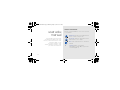 3
3
-
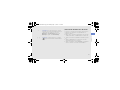 4
4
-
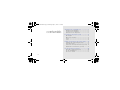 5
5
-
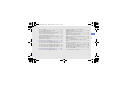 6
6
-
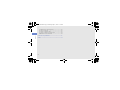 7
7
-
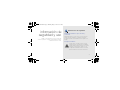 8
8
-
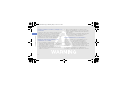 9
9
-
 10
10
-
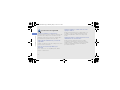 11
11
-
 12
12
-
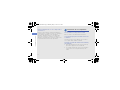 13
13
-
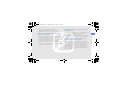 14
14
-
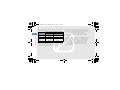 15
15
-
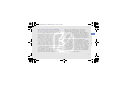 16
16
-
 17
17
-
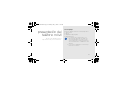 18
18
-
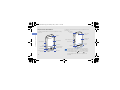 19
19
-
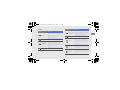 20
20
-
 21
21
-
 22
22
-
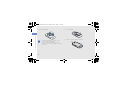 23
23
-
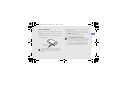 24
24
-
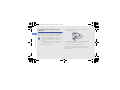 25
25
-
 26
26
-
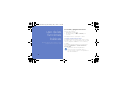 27
27
-
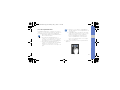 28
28
-
 29
29
-
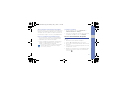 30
30
-
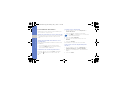 31
31
-
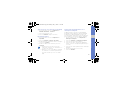 32
32
-
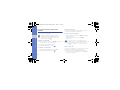 33
33
-
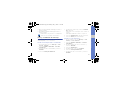 34
34
-
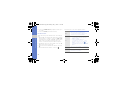 35
35
-
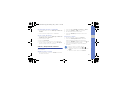 36
36
-
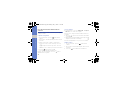 37
37
-
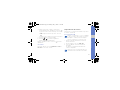 38
38
-
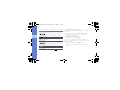 39
39
-
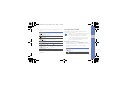 40
40
-
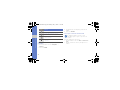 41
41
-
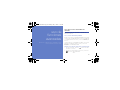 42
42
-
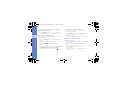 43
43
-
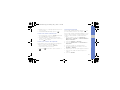 44
44
-
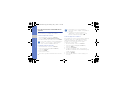 45
45
-
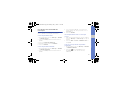 46
46
-
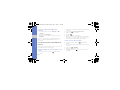 47
47
-
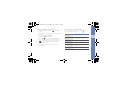 48
48
-
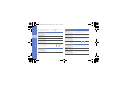 49
49
-
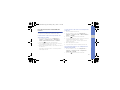 50
50
-
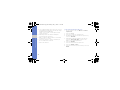 51
51
-
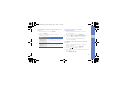 52
52
-
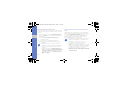 53
53
-
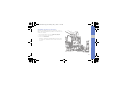 54
54
-
 55
55
-
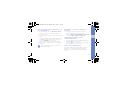 56
56
-
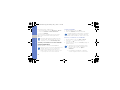 57
57
-
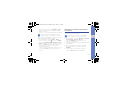 58
58
-
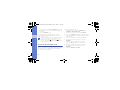 59
59
-
 60
60
-
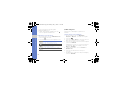 61
61
-
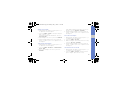 62
62
-
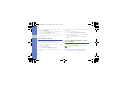 63
63
-
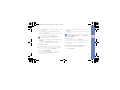 64
64
-
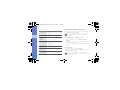 65
65
-
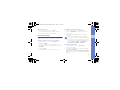 66
66
-
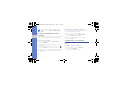 67
67
-
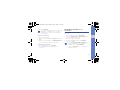 68
68
-
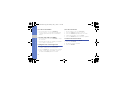 69
69
-
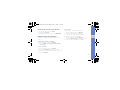 70
70
-
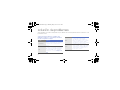 71
71
-
 72
72
-
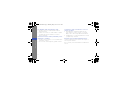 73
73
-
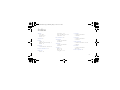 74
74
-
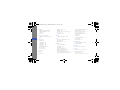 75
75
-
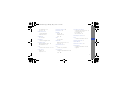 76
76
-
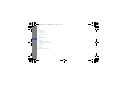 77
77
-
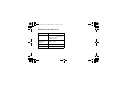 78
78
Samsung GT-M3710 Manual de usuario
- Categoría
- Smartphones
- Tipo
- Manual de usuario
- Este manual también es adecuado para
Artículos relacionados
-
Samsung GT-C3510 Manual de usuario
-
Samsung GT-C3510T Manual de usuario
-
Samsung GT-S3650 Manual de usuario
-
Samsung GT-S5560 Manual de usuario
-
Samsung GT-B2100L Manual de usuario
-
Samsung GT-B2100L Manual de usuario
-
Samsung GT-C3300K/L Manual de usuario
-
Samsung GT-C3300K Manual de usuario
-
Samsung GT-C3300K/L Manual de usuario
-
Samsung GT-C3300K/L Manual de usuario